Vector 2 e Vector 2S. Manuale Utente. Luglio 2015 Stampato a Taiwan _0B
|
|
|
- Emma Cirillo
- 7 anni fa
- Visualizzazioni
Transcript
1 Vector 2 e Vector 2S Manuale Utente Luglio 2015 Stampato a Taiwan _0B
2 Tutti i diritti riservati. Ai sensi delle norme sul copyright, non è consentito copiare integralmente o parzialmente il presente manuale senza il consenso scritto di Garmin. Garmin si riserva il diritto di modificare o migliorare i prodotti e di apportare modifiche al contenuto del presente manuale senza obbligo di preavviso nei confronti di persone o organizzazioni. Visitare il sito Web per gli attuali aggiornamenti e ulteriori informazioni sull'uso del prodotto. Garmin, il logo Garmin, ANT+, Edge e Forerunner sono marchi di Garmin Ltd. o delle società affiliate, registrati negli Stati Uniti e in altri Paesi. ANT Agent, fēnix, Garmin Connect, USB ANT Stick e Vector sono marchi di Garmin Ltd. o delle società affiliate. L'uso di tali marchi non è consentito senza consenso esplicito da parte di Garmin. Il marchio e i logo Bluetooth sono di proprietà di Bluetooth SIG, Inc. e il loro uso da parte di Garmin è concesso su licenza. Exustar è un marchio di Exustar Enterprise Co. Ltd. Mac è un marchio registrato di Apple Computer, Inc. Shimano è un marchio registrato di Shimano, Inc. Training Stress Score (TSS), Intensity Factor (IF) e Normalized Power (NP) sono marchi di Peaksware, LLC. Windows è un marchio registrato di Microsoft Corporation negli Stati Uniti e in altri Paesi. Gli altri marchi e nomi commerciali sono di proprietà dei rispettivi titolari. Questo prodotto è certificato ANT+. Per un elenco di prodotti compatibili e applicazioni, visitare il sito Web L'ID FCC si trova nella vano batteria. ID FCC: IPH M/N: A02767
3 Sommario Introduzione... 1 Grazie... 1 Operazioni preliminari... 1 Strumenti inclusi... 1 Strumenti necessari per l'installazione... 1 Installazione dei componenti del Vector... 1 Preparazione all'installazione... 1 Come determinare l'ingombro della catena della bici... 1 Installazione del pedale e del pedal pod... 1 Installazione del pedale sinistro e del pedal pod... 2 Installazione del pedale destro... 2 Installazione delle tacchette sulle scarpe... 2 Regolazione del rilascio della tensione... 2 Associazione di Vector al Edge LED di stato del pedal pod... 2 La prima corsa in bici... 3 Inserimento della lunghezza della pedivella... 3 Impostazione dell'angolo di installazione... 3 Personalizzazione dei campi dati...3 Allenamenti... 3 Potenza basata sui pedali... 3 Dinamiche di ciclismo... 3 Uso delle dinamiche di ciclismo... 3 Dati Power Phase... 3 Platform Center Offset... 3 Suggerimenti per la manutenzione... 3 Dati Vector... 4 Invio della corsa a Garmin Connect...4 Garmin Connect... 4 Scollegamento del cavo USB... 4 Info sul dispositivo... 4 Manutenzione del dispositivo Vector... 4 Rimozione dei pedal pod e dei pedali... 4 Sostituzione dei pedali e delle cartucce... 5 Conservazione del Vector...5 Caratteristiche tecniche di Vector... 5 Caratteristiche tecniche di USB ANT Stick... 5 Informazioni sulla batteria... 5 Sostituzione della batteria del pedal pod... 5 Altri dispositivi compatibili... 6 Edge 810 e 510 Istruzioni dei dispositivi... 6 Associazione di Vector al dispositivo Edge 810 o Inserimento della lunghezza della pedivella... 6 Istruzioni del dispositivo Edge Associazione di Vector al dispositivo Edge Inserimento della lunghezza della pedivella... 6 Istruzioni del dispositivo Edge Associazione di Vector al dispositivo Edge Inserimento della lunghezza della pedivella... 6 Personalizzazione dei campi dati...7 fēnix 3 Istruzioni del dispositivo... 7 Associazione di Vector al dispositivo fēnix Personalizzazione dei campi dati...7 Inserimento della lunghezza della pedivella... 7 fēnix 2 Istruzioni del dispositivo... 7 Associazione di Vector al dispositivo fēnix Personalizzazione dei campi dati...7 Inserimento della lunghezza della pedivella... 7 Forerunner 920XT Istruzioni del dispositivo... 7 Associazione di Vector al dispositivo Forerunner 920XT... 7 Personalizzazione dei campi dati...7 Inserimento della lunghezza della pedivella... 7 Forerunner 910XT Istruzioni del dispositivo... 7 Sommario Associazione di Vector al dispositivo Forerunner 910XT... 7 Personalizzazione dei campi dati...8 Inserimento della lunghezza della pedivella... 8 Aggiornamento di Vector 1 a Vector Rimozione del pedal pod e del pedale... 8 Installazione del pedale, della rondella e del nuovo pedal pod... 8 Installazione del pedale destro... 9 Appendice... 9 Registrazione di Vector...9 Campi dati relativi alla potenza... 9 Risoluzione dei problemi...10 Aggiornamento del software mediante Vector Updater Aggiornamento del software Vector mediante Edge Comportamento dei LED di stato Esecuzione di un test della coppia statica Compatibilità della pedivella Dispositivi di terze parti Indice i
4
5 Introduzione ATTENZIONE Leggere attentamente tutte le istruzioni prima di installare e utilizzare il sistema Vector. L'utilizzo improprio può causare lesioni gravi. Per avvisi sul prodotto e altre informazioni importanti, consultare la guida Informazioni importanti sulla sicurezza e sul prodotto inclusa nella confezione. Visitare il sito Web per informazioni aggiornate, incluse la compatibilità della bici, gli aggiornamenti software ed i video tutorial. Grazie Grazie per aver acquistato Vector o Vector S. Questo manuale è relativo a entrambi i sistemi Vector. Vector è stato creato dai ciclisti per i ciclisti per offrire l'eccezionale esperienza di possedere un sistema preciso di misurazione della potenza per la propria bici. Vector è semplice, preciso e facile da utilizzare. Per gli aggiornamenti software, le esercitazioni video e tutto ciò che occorre al funzionamento nel tempo di Vector, visitare il sito Web Ora è venuto il momento muoversi e uscire fuori a pedalare! Operazioni preliminari 1 Installare i componenti Vector (Installazione dei componenti del Vector, pagina 1). 2 Installare le tacchette sulle scarpe (Installazione delle tacchette sulle scarpe, pagina 2). 3 Associare Vector al dispositivo Edge (Associazione di Vector al Edge 1000, pagina 2). 4 Iniziare una corsa (La prima corsa in bici, pagina 3). 5 Visualizzare la cronologia (Dati Vector, pagina 4). 6 Inviare la cronologia al computer (Invio della corsa a Garmin Connect, pagina 4). Strumenti inclusi Terminale di chiave a zampa di gallo da 15 mm per chiave dinamometrica Chiave a brugola da 2,5 mm Strumenti necessari per l'installazione Chiave per pedali da 15 mm Lubrificante per bici Chiave a brugola da 3 mm Chiave a brugola da 4 mm Installazione dei componenti del Vector Le procedure l'installazione dei sistemi Vector e Vector S sono molto simili. Vengono specificate le procedure specifiche del sistema Vector S. Preparazione all'installazione 1 Confermare la compatibilità della bici e pedivelle sul sito Web 2 Individuare l'id del sensore inciso sul mandrino e annotarlo. 3 Rimuovere i pedali. 4 Pulire le filettature e rimuovere il vecchio lubrificante. Come determinare l'ingombro della catena della bici Prima di poter installare il pedale destro, è necessario determinare l'ingombro della catena della bici. Spostare la catena della bici sulla corona più grande e sul pacco pignoni più piccolo. La catena della bici deve essere nella posizione più esterna per determinare l'ingombro corretto tra il cavo del pedal pod e la catena. NOTA: è necessario uno spazio di almeno 5 mm À tra la catena e la pedivella. Installazione del pedale e del pedal pod Questa procedura è relativa al sistema Vector. Per il sistema Vector S, vedere Installazione del pedale sinistro e del pedal pod, pagina 2. NOTA: i pedal pod sono identici per entrambi i pedali destro e sinistro. 1 Installare prima il pedale sinistro. 2 Applicare un sottile strato di lubrificante sulle filettature del mandrino À. 3 Inserire il mandrino nella pedivella Á. 4 Serrare il mandrino con le mani. NOTA: il mandrino del pedale sinistro presenta una filettatura a sinistra (al contrario). 5 Utilizzare la chiave dei pedali per serrare il mandrino. NOTA: Garmin consiglia una coppia da 34 a 40 N-m (da 25 a 30 lbf-ft.). 6 Rimuovere dal mandrino tutto il lubrificante in eccesso utilizzando un panno pulito e dell'acqua saponata oppure alcool isopropilico. 7 Posizionare il pedal pod  sul mandrino. NOTA: è necessario piegare con attenzione il cavo à in modo che non crei ingombro. Il pedal pod deve essere in piano rispetto alla pedivella. SUGGERIMENTO: l'orientamento del pedal pod non influisce sul calcolo della potenza e della cadenza. Garmin consiglia di posizionare il pedal pod sul bordo principale della pedivella. Quando la pedivella è in posizione avanti, il pedal pod dovrebbe puntare verso il basso. 8 Inserire saldamente il cavo all'interno del mandrino. 9 Inserire la vite Ä nel pedal pod e utilizzare la chiave esagonale da 2,5 mm per serrare la vite. Introduzione 1
6 10Ruotare la pedivella per verificare l'ingombro. Il pedal pod non deve interferire con alcuna parte della bici. 11Ripetere i passi da 2 a 10 per installare il pedale destro e il pedal pod. NOTA: se il cavo del pedal pod sfrega contro la catena, è possibile aggiungere una o due rondelle tra il mandrino e la pedivella per aumentare l'ingombro. Non utilizzare più di due rondelle. Installazione del pedale sinistro e del pedal pod Questa procedura è relativa al sistema Vector S. 1 Applicare un sottile strato di lubrificante sulle filettature del mandrino À. 2 Inserire il mandrino nella pedivella Á. 3 Serrare il mandrino con le mani. NOTA: il mandrino del pedale sinistro presenta una filettatura a sinistra (al contrario). 4 Utilizzare la chiave dei pedali per serrare il mandrino. NOTA: Garmin consiglia una coppia da 34 a 40 N-m (da 25 a 30 lbf-ft.). 5 Rimuovere dal mandrino tutto il lubrificante in eccesso utilizzando un panno pulito e dell'acqua saponata oppure alcool isopropilico. 6 Posizionare il pedal pod  sul mandrino. NOTA: è necessario piegare con attenzione il cavo à in modo che non crei ingombro. Il pedal pod deve essere in piano rispetto alla pedivella. SUGGERIMENTO: l'orientamento del pedal pod non influisce sul calcolo della potenza e della cadenza. Garmin consiglia di posizionare il pedal pod sul bordo principale della pedivella. Quando la pedivella è in posizione avanti, il pedal pod dovrebbe puntare verso il basso. 7 Inserire saldamente il cavo all'interno del mandrino. 8 Inserire la vite Ä nel pedal pod e utilizzare la chiave esagonale da 2,5 mm per serrare la vite. 9 Ruotare la pedivella per verificare l'ingombro. Il pedal pod non deve interferire con alcuna parte della bici. Installazione del pedale destro Questa procedura è relativa al sistema Vector S. 1 Applicare un sottile strato di lubrificante sulle filettature del mandrino. 2 Inserire il mandrino nella pedivella. 3 Serrare il mandrino con le mani. 4 Utilizzare la chiave dei pedali per serrare il mandrino. NOTA: Garmin consiglia una coppia da 34 a 40 N-m (da 25 a 30 lbf-ft.). Installazione delle tacchette sulle scarpe NOTA: le tacchette sono identiche per entrambi i pedali destro e sinistro. 1 Applicare un sottile strato di lubrificante sulle filettature dei bulloni delle tacchette. 2 Allineare la tacchetta À, le rondelle Á e i bulloni Â. 3 Utilizzare una chiave a brugola da 4 mm per installare ciascun bullone, senza serrarlo, alla suola della scarpa. 4 Regolare la tacchetta sulla scarpa nella posizione preferita. È possibile regolarla dopo una pedalata di prova. 5 Serrare la tacchetta alla scarpa. NOTA: Garmin consiglia una coppia di 5-8 N-m (4-6 lbf-ft). Regolazione del rilascio della tensione Non serrare eccessivamente la vite per il rilascio della tensione posta sulla parte inferiore del pedale. Il rilascio della tensione deve essere regolato in egual misura su entrambi i pedali. Utilizzare una chiave a brugola da 3 mm per regolare il rilascio della tensione su ciascun pedale. È presente una finestra sul retro dell'attacco del pedale che mostra l'intervallo di regolazione consentito. Associazione di Vector al Edge 1000 Prima di poter visualizzare i dati Vector sul dispositivo Edge, è necessario associare i dispositivi. L'associazione è la procedura di connessione dei sensori wireless ANT+. Questa procedura include le istruzioni per l'unità Edge Se si dispone di un altro dispositivo compatibile, vedere Altri dispositivi compatibili, pagina 6 o visitare il sito Web 1 Posizionare il dispositivo Edge entro la portata (3 m) del sensore. NOTA: mantenersi a 10 m da altri sensori ANT+ durante l'associazione. 2 Accendere il dispositivo Edge. 3 Nella schermata principale, selezionare > Sensori > Aggiungi sensore > Potenza. 4 Ruotare la pedivella alcune volte. 5 Selezionare il sensore. Una volta associato il sensore al dispositivo Edge, viene visualizzato un messaggio e lo stato del sensore passa a Connesso. È possibile personalizzare un campo dati per visualizzare i dati Vector. LED di stato del pedal pod Il LED verde che lampeggia più volte indica un problema di sistema che richiede attenzione. NOTA: se la batteria del pedal pod è scarica, il LED di stato lampeggia in rosso e non in verde. Attività LED 1 lampeggiamento verde ogni 10 secondi. 2 lampeggiamenti ogni 10 secondi. 3 lampeggiamenti ogni 10 secondi. Stato Il Vector sistema funziona correttamente. Il pedale non è collegato. Il pedal pod è collegato, ma non è in grado di comunicare con il Edge dispositivo. 2 Introduzione
7 Attività LED 4 lampeggiamenti ogni 10 secondi. 5 lampeggiamenti ogni 10 secondi. 6 lampeggiamenti ogni 10 secondi. 7 lampeggiamenti ogni 10 secondi. 1 lampeggiamento rosso ogni 10 secondi. Stato Il pedal pod sta cercando l'altro pedal pod. L'angolo di installazione non è impostato o non può essere rilevato. Si è verificato un errore di installazione dell'hardware. Aggiornamento software in corso. La batteria del pedal pod è scarica. La prima corsa in bici Prima di iniziare una corsa in bici con Vector per la prima volta, è necessario inserire la lunghezza della pedivella e impostare l'angolo di installazione dei sensori all'interno dei pedali. Il sistema Vector viene calibrato automaticamente dopo ciascuna corsa. È inoltre necessario inserire la lunghezza della pedivella quando si sposta Vector su un'altra bici. Questa procedura include le istruzioni per il dispositivo Edge Se si dispone di un altro dispositivo compatibile, vedere Altri dispositivi compatibili, pagina 6 oppure visitare il sito Web Inserimento della lunghezza della pedivella Le informazioni relative alla lunghezza della pedivella sono spesso stampate sulla pedivella stessa. 1 Ruotare i pedali alcune volte per attivare Vector. 2 Nella schermata principale, selezionare > Sensori > > Dettagli sensore > Lunghezza pedivella. 3 Inserire la lunghezza della pedivella e selezionare. Impostazione dell'angolo di installazione Prima di impostare gli angoli di installazione, è necessario impostare i campi dati Edge in modo che vengano visualizzati i valori relativi alla potenza e alla cadenza. 1 Fare una breve corsa in bici al chiuso o direttamente sulla strada. 2 Pedalare fino a raggiungere una cadenza di circa 70 rpm. 3 Accelerare gradualmente fino a raggiungere una cadenza di circa 90 rpm. Una volta impostati gli angoli di installazione, verrà visualizzato un messaggio e i dati di potenza dei campi dati sul dispositivo Edge (solo 1000, 810 e 510). Personalizzazione dei campi dati Questa procedura contiene le istruzioni per i dispositivi Edge 1000, 810, 800 e 510. Se si dispone di un altro dispositivo compatibile, vedere Altri dispositivi compatibili, pagina 6. 1 Tenere premuto un campo dati per modificarlo. 2 Selezionare una categoria. 3 Selezionare un campo dati. Allenamenti Potenza basata sui pedali Vector misura la potenza basata sui pedali. Vector misura la forza applicata alcune centinaia di volte al secondo. Vector misura anche la cadenza o la velocità di rotazione dei pedali. Misurando la forza, la direzione della forza, la rotazione della pedivella e il tempo, Vector è in grado di determinare la potenza (in watt). Poiché Vector misura la potenza della gamba destra e sinistra indipendentemente, è in grado di segnalare il bilanciamento della potenza tra destra e sinistra. NOTA: il sistema Vector S non fornisce il bilanciamento della potenza destra-sinistra. Dinamiche di ciclismo Le metriche delle dinamiche di ciclismo misurano il modo in cui viene applicata la potenza tramite la pedalata e dove la potenza viene prodotta sul pedale, consentendo di conoscere il proprio modo di pedalare. Conoscere come e dove si produce potenza consente di allenarsi in modo più efficace e di valutare le proprie prestazioni in bici. Uso delle dinamiche di ciclismo Prima di poter utilizzare le dinamiche di ciclismo, è necessario associare il sensore di potenza Vector al dispositivo (Associazione di Vector al Edge 1000, pagina 2). NOTA: la registrazione delle dinamiche di ciclismo utilizza ulteriore memoria del dispositivo. 1 Iniziare una corsa in bici. 2 Scorrere la schermata delle dinamiche di ciclismo per visualizzare il picco della power phase À, il totale della power phase Á e l'offset dal centro del pedale Â. 3 Se necessario, tenere premuto un campo dati à per modificarlo (Personalizzazione dei campi dati, pagina 3). NOTA: i due campi dati in fondo alla schermata possono essere personalizzati. È possibile inviare la corsa all'account Garmin Connect per visualizzare ulteriori dati sulle dinamiche di ciclismo (Invio della corsa a Garmin Connect, pagina 4). Dati Power Phase Power phase è l'area della pedalata (tra l'angolo della pedivella iniziale e l'angolo della pedivella finale) in cui viene prodotta la potenza positiva. Platform Center Offset Il platform center offset è la posizione dal centro del pedale in cui viene applicata la forza. Suggerimenti per la manutenzione Alcuni strumenti per bici potrebbero graffiare la finitura dei componenti di Vector. Utilizzare della carta cerata o una salvietta tra lo strumento e i l'hardware. Dopo una qualsiasi regolazione apportata alla bici, ruotare la pedivella per verificare l'ingombro. Mantenere puliti i componenti di Vector. Quando si sposta Vector su un'altra bici, pulire a fondo le filettature e le superfici. Visitare il sito Web per visualizzare gli ultimi aggiornamenti e le informazioni. Allenamenti 3
8 Dati Vector I dati o la cronologia delle corse vengono registrati sul dispositivo Edge o su un altro dispositivo Garmin compatibile. Questa sezione include le istruzioni per l'unità Edge NOTA: la cronologia non viene registrata quando il timer non è attivo o è in pausa. Quando la memoria del dispositivo è piena, viene visualizzato un messaggio. Il dispositivo non elimina o sovrascrive automaticamente la cronologia. Caricare periodicamente la cronologia sull'account Garmin Connect per tenere traccia di tutti i dati relativi alle corse. Invio della corsa a Garmin Connect Per evitare la corrosione, asciugare accuratamente la porta USB, il cappuccio protettivo e l'area circostante prima di caricare l'unità o collegarla a un computer. 1 Sollevare il cappuccio protettivo À dalla porta USB Á. Pianificazione degli allenamenti: è possibile scegliere un obiettivo di fitness e caricare una delle pianificazione giornaliere degli allenamenti. Condivisione delle attività: è possibile collegarsi agli amici per seguire reciprocamente le attività o pubblicare collegamenti alle proprie attività sui social network preferiti. Scollegamento del cavo USB Se il dispositivo è collegato al computer come unità o volume rimovibile è necessario scollegarlo dal computer in modo sicuro per evitare perdite di dati. Se il dispositivo è collegato al computer Windows come dispositivo portatile, non è necessario scollegarlo in modo sicuro. 1 Eseguire un'operazione: Per i computer Windows, selezionare l'icona di rimozione sicura dell'hardware nella barra delle applicazioni e selezionare il dispositivo. Per i computer Mac, trascinare l'icona del volume nel Cestino. 2 Scollegare il cavo dal computer. Info sul dispositivo 2 Inserire il connettore più piccolo del cavo USB nella porta USB del dispositivo. 3 Collegare l'estremità più grande del cavo USB alla porta USB del computer. 4 Visitare il sito Web 5 Seguire le istruzioni visualizzate sullo schermo. Garmin Connect È possibile connettersi con gli amici su Garmin Connect. Garmin Connect fornisce gli strumenti per tracciare, analizzare, condividere e incoraggiarsi l'un l'altro. Registrazione degli eventi di uno stile di vita attivo, che include corsa, camminata, corsa in bici, nuoto, escursioni, triathlon e molto altro. Per creare gratuitamente un account, accedere all'indirizzo Memorizzazione delle attività: dopo aver completato e salvato un'attività utilizzando il dispositivo, è possibile caricarla su Garmin Connect e conservarla per tutto il tempo che si desidera. Analisi dei dati: è possibile visualizzare informazioni più dettagliate sull'attività, come durata, distanza, quota, frequenza cardiaca, calorie bruciate, cadenza, una visione dall'alto della mappa, grafici su passo e velocità e report personalizzabili. NOTA: alcuni dati richiedono un accessorio opzionale, ad esempio una fascia cardio. Manutenzione del dispositivo Vector Mantenere i componenti puliti e privi di detriti. Non utilizzare oggetti acuminati per pulire il dispositivo. Evitare l'uso di detergenti chimici, solventi e insettifughi che possono danneggiare i componenti e le rifiniture in plastica. Non immergere o sottoporre a lavaggio a pressione i componenti. Non conservare il dispositivo in ambienti in cui potrebbe essere esposto a temperature estreme per un periodo prolungato, al fine di evitare danni permanenti. Sostituire i componenti solo con ricambi originali Garmin. Contattare il rivenditore Garmin o visitare il sito Web Garmin. Rimozione dei pedal pod e dei pedali Non tentare di estrarre il cavo dal mandrino. NOTA: questa attività è per il sistema Vector 2. 1 Utilizzare la chiave a brugola da 2,5 per rimuovere la vite dal pedal pod. 2 Utilizzare la chiave dei pedali À per allentare lentamente il pedale Á. NOTA: il mandrino e la pedivella del pedale sinistro hanno una filettatura a sinistra (al contrario). 4 Dati Vector
9 Mentre si svita il pedale, il cavo del pedal pod viene estratto dal mandrino. NOTA: quando si reinstalla Vector, è necessario ricalibrare il sistema. Sostituzione dei pedali e delle cartucce È necessario procurarsi uno strumento di estrazione per l'asse delle cartucce dei pedali (disponibile presso Exustar o Shimano ), un avvitatore a bussola esagonale da 8 mm, una chiave per pedali da 15 mm e del lubrificante per bici. È possibile utilizzare altri strumenti compatibili. Prestare attenzione a non danneggiare i componenti di Vector. Se i pedali sono danneggiati o presentano segni di usura evidenti, è possibile sostituire i pedali, le cartucce e i relativi componenti hardware. NOTA: la procedura di sostituzione dei pedali e delle cartucce è la stessa per i sistemi Vector e Vector S. Tenere i componenti del pedale sinistro separati dai componenti del pedale destro. 1 Rimuovere i pedali e i pedal pod dalla bici (Rimozione dei pedal pod e dei pedali, pagina 4). 2 Utilizzare lo strumento per la regolazione assiale delle cartucce per svitare il gruppo pedali dalla cartuccia À. NOTA: il pedale destro presenta una filettatura a sinistra (al contrario). ATTENZIONE Garmin consiglia una coppia di 10 N-m (7 lbf-ft.). Serrare il dado in modo errato può causare la caduta del pedale durante una pedalata con conseguenti danni alla proprietà, lesioni gravi o morte. 14Installare il nuovo pedale avvitandolo nella cartuccia finché non rimangono spazi. NOTA: il pedale destro presenta una filettatura a sinistra (al contrario). 15Sostituire i pedal pod e i pedali seguendo le istruzioni di installazione (Installazione del pedale e del pedal pod, pagina 1). 16Ruotare la pedivella per verificare l'ingombro e che la rotazione del pedale sia corretta. Una volta riposizionati i pedali e le cartucce, è necessario ricalibrare il sistema. Conservazione del Vector Quando si trasporta la bici o non si utilizza Vector per un periodo di tempo prolungato, Garmin consiglia di rimuovere Vector e conservarlo nella confezione del prodotto. Caratteristiche tecniche di Vector Tipo di batteria Durata della batteria Temperatura operativa Impermeabilità CR2032 sostituibile dall'utente, 3 V Minimo 175 ore di pedalata NOTA: il pedal pod utilizzato sul lato destro consumerà la batteria più velocemente del lato sinistro. Da -20 a 50 C (da -4 a 122 F) IPX7 Non immergere o sottoporre a lavaggio a pressione i componenti. 3 Rimuovere il gruppo pedali. 4 Tenendo saldamente il mandrino Á con una chiave per pedali, utilizzare l'avvitatore a bussola per dadi esagonali da 8 mm per rimuovere il dado  e il distanziale Ã. 5 Separare la cartuccia dal mandrino. 6 Rimuovere l'anello distanziatore di ottone Ä e la guarnizione in gomma prestando attenzione al verso in cui li avete smontati Å. NOTA: il pedale destro Vector S non include l'anello distanziatore di ottone e il sigillo di protezione è al contrario. 7 Rimuovere tutto il vecchio lubrificante dal mandrino. 8 Far scorrere il nuovo sigillo di protezione e l'anello distanziatore di ottone lungo il mandrino. La guarnizione in gomma e l'anello distanziatore di ottone (attenzione l'anello ed il gommino hanno due versi) devono essere rivolti verso la filettatura del mandrino. 9 Applicare uno strato di lubrificante per bici sul mandrino. 10Inserire il mandrino nella cartuccia. 11Rimuovere tutto il grasso in eccesso. 12Installare la nuova rondella e il dado sull'estremità del mandrino. NOTA: il dado per il mandrino destro presenta una filettatura a sinistra (al contrario). 13Utilizzare l'avvitatore di dadi a bussola esagonali da 8 mm per serrare il dado. Frequenza radio/ protocollo 2,4 GHz/protocollo di comunicazione wireless ANT+ Caratteristiche tecniche di USB ANT Stick Fonte di alimentazione Temperatura operativa USB Da -10 a 50 C (da 14 a 122 F) Frequenza radio/protocollo 2,4 GHz/protocollo di comunicazione wireless ANT+ Portata di trasmissione Circa 5 m (16,4 piedi) Informazioni sulla batteria Vector controlla il livello della batteria di entrambi i pedal pod e invia le informazioni sullo stato al dispositivo Edge. Quando si riceve un avviso sul basso livello di carica della batteria, il funzionamento è garantito per circa ore. Sostituzione della batteria del pedal pod ATTENZIONE Non utilizzare oggetti acuminati per rimuovere le batterie sostituibili dall'utente. Per un corretto riciclo delle batterie, contattare le autorità locali preposte. Materiale in perclorato: potrebbe richiedere un trattamento speciale. Visitare il sito Web /hazardouswaste/perchlorate. NOTA: sostituire sempre entrambe le batterie contemporaneamente. 1 Individuare il coperchio rotondo della batteria À sul retro del pedal pod. Info sul dispositivo 5
10 Inserimento della lunghezza della pedivella Le informazioni relative alla lunghezza della pedivella sono spesso stampate sulla pedivella stessa. 1 Ruotare i pedali alcune volte per attivare Vector. 2 Nella schermata principale, selezionare > Profili bici. 3 Selezionare un profilo. 4 Selezionare Lunghezza pedivella > Manuale. 5 Inserire la lunghezza della pedivella e selezionare. 2 Utilizzare una moneta Á per ruotare il coperchio in senso antiorario, spostando la freccia dal simbolo di blocco  al simbolo di sblocco Ã. 3 Rimuovere il coperchio. È possibile utilizzare del nastro adesivo Ä o un magnete per rimuovere la batteria dal coperchio. 4 Attendere 30 secondi. 5 Inserire la nuova batteria nel coperchio rispettando la polarità. NOTA: non danneggiare o perdere la guarnizione ad anello. 6 Riposizionare il coperchio accertandosi che la freccia punti verso il simbolo di sblocco. 7 Utilizzare una moneta per ruotare il coperchio in senso orario e reinserirlo in posizione accertandosi che la freccia punti verso il simbolo di blocco. 8 Attendere 10 secondi. Dopo aver sostituito la batteria del pedal pod, è necessario impostare l'angolo di installazione sul Edge (Impostazione dell'angolo di installazione, pagina 3). Altri dispositivi compatibili Edge 810 e 510 Istruzioni dei dispositivi Associazione di Vector al dispositivo Edge 810 o Posizionare il dispositivo Edge entro la portata (3 m) del sensore. NOTA: mantenersi a 10 m da altri sensori ANT+ durante l'associazione. 2 Accendere il dispositivo Edge. 3 Nella schermata principale, selezionare > Profili bici. 4 Selezionare un profilo. 5 Selezionare. 6 Attivare il sensore e selezionare Ricerca. 7 Ruotare la pedivella alcune volte. Una volta associato il sensore al dispositivo Edge, lo stato del sensore passa a Connesso. È possibile personalizzare un campo dati per visualizzare i dati Vector. Istruzioni del dispositivo Edge 800 Associazione di Vector al dispositivo Edge Posizionare il dispositivo Edge entro la portata (3 m) del sensore. NOTA: mantenersi a 10 m da altri sensori ANT+ durante l'associazione. 2 Accendere il dispositivo Edge. 3 Selezionare MENU > > Impostazioni bici > Profili bici. 4 Selezionare una bici. 5 Selezionare Alimentazione ANT+ > Contatore di potenza > Sì. 6 Ruotare la pedivella alcune volte. 7 Selezionare. Quando il sensore è associato al dispositivo Edge, viene visualizzato un messaggio e l'icona appare fissa sulla pagina di stato. È possibile personalizzare un campo dati per visualizzare i dati Vector. Inserimento della lunghezza della pedivella Le informazioni relative alla lunghezza della pedivella sono spesso stampate sulla pedivella stessa. 1 Ruotare i pedali alcune volte per attivare Vector. 2 Selezionare MENU > > Impostazioni bici > Profili bici. 3 Selezionare un profilo. 4 Selezionare Dettagli bici > Lunghezza pedivella > Personalizza. 5 Inserire la lunghezza della pedivella e selezionare. Istruzioni del dispositivo Edge 500 Associazione di Vector al dispositivo Edge Posizionare il dispositivo Edge entro la portata (3 m) del sensore. NOTA: mantenersi a 10 m da altri sensori ANT+ durante l'associazione. 2 Accendere il dispositivo Edge. 3 Tenere premuto MENU. 4 Selezionare Impostazioni > Impostazioni bici. 5 Selezionare una bici. 6 Selezionare Alimentazione ANT+. 7 Attivare il sensore e selezionare Ricerca. 8 Ruotare la pedivella alcune volte. Quando il sensore è associato al dispositivo Edge, viene visualizzato un messaggio e l'icona appare fissa sul menu principale. È possibile personalizzare un campo dati per visualizzare i dati Vector. Inserimento della lunghezza della pedivella Le informazioni relative alla lunghezza della pedivella sono spesso stampate sulla pedivella stessa. 1 Ruotare i pedali alcune volte per attivare Vector. 2 Tenere premuto MENU. 6 Altri dispositivi compatibili
11 3 Selezionare Impostazioni > Impostazioni bici. 4 Selezionare una bici. 5 Selezionare Dettagli bici > Altro > Lunghezza pedivella > Manuale. 6 Inserire la lunghezza della pedivella. Personalizzazione dei campi dati Questa procedura include le istruzioni per il dispositivo Edge Tenere premuto MENU. 2 Selezionare Impostazioni > Impostazioni bici > Campi dati. 3 Selezionare una pagina. 4 Selezionare il numero di campi dati da visualizzare sulla pagina. 5 Selezionare un campo dati. fēnix 3 Istruzioni del dispositivo Associazione di Vector al dispositivo fēnix 3 1 Posizionare il dispositivo fēnix entro la portata di 3 m dal sensore. NOTA: mantenersi a 10 m da altri sensori ANT+ durante l'associazione. 2 Tenere premuto UP. 3 Selezionare Impostazioni > Sensori > Aggiungi nuovo > Potenza. 4 Ruotare la pedivella alcune volte. 5 Selezionare il sensore. Una volta associato il sensore al dispositivo fēnix, lo stato del sensore passa da Ricerca a Connesso. Personalizzazione dei campi dati 1 Tenere premuto UP. 2 Selezionare Impostazioni > Applicazioni > Bici > Pagine Dati. 3 Selezionare una schermata. 4 Selezionare un campo dati per modificarlo. Inserimento della lunghezza della pedivella Le informazioni relative alla lunghezza della pedivella sono spesso stampate sulla pedivella stessa. 1 Ruotare i pedali alcune volte per attivare Vector. 2 Tenere premuto UP. 3 Selezionare Impostazioni > Sensori. 4 Selezionare il sensore. 5 Selezionare Lunghezza pediv.. 6 Inserire la lunghezza della pedivella e selezionare. fēnix 2 Istruzioni del dispositivo Associazione di Vector al dispositivo fēnix 2 Prima di poter associare i sensori ANT+, è necessario disattivare la tecnologia wireless Bluetooth. 1 Posizionare il dispositivo fēnix entro la portata di 3 m dal sensore. NOTA: mantenersi a 10 m da altri sensori ANT+ durante l'associazione. 2 Tenere premuto MENU. 3 Selezionare Impostazioni > Sensori > Potenza. 4 Ruotare la pedivella alcune volte. 5 Selezionare il sensore. 6 Selezionare Stato > Attivato. Una volta associato il sensore al dispositivo fēnix, lo stato del sensore passa da Ricerca a Connesso. Personalizzazione dei campi dati 1 Tenere premuto MENU. 2 Selezionare Impostazioni > Sensori > Attività > Bici > Pagine dati. 3 Selezionare Aggiungi pagina e seguire le istruzioni visualizzate per aggiungere una nuova pagina (opzionale). 4 Selezionare una pagina da modificare. 5 Selezionare Modifica, per modificare i campi dati. Inserimento della lunghezza della pedivella Le informazioni relative alla lunghezza della pedivella sono spesso stampate sulla pedivella stessa. 1 Ruotare i pedali alcune volte per attivare Vector. 2 Tenere premuto MENU. 3 Selezionare Impostazioni > Sensori > Potenza > Lunghezza pediv.. 4 Inserire la lunghezza della pedivella e selezionare Fatto. Forerunner 920XT Istruzioni del dispositivo Associazione di Vector al dispositivo Forerunner 920XT 1 Posizionare il dispositivo Forerunner entro la portata di 3 m dal sensore. NOTA: mantenersi a 10 m da altri sensori ANT+ durante l'associazione. 2 Selezionare > Impostazioni > Sensori e accessori > Aggiungi nuovo > Potenza. 3 Ruotare la pedivella alcune volte. 4 Selezionare il sensore. Quando il sensore è associato, viene visualizzato un messaggio. Personalizzazione dei campi dati 1 Selezionare > Impostazioni attività > Pagine Dati. 2 Selezionare una schermata. 3 Se necessario, selezionare Stato > Attivato per attivare le schermate dati. 4 Se necessario, selezionare il numero di campi dati. 5 Selezionare un campo dati per modificarlo. Inserimento della lunghezza della pedivella Le informazioni relative alla lunghezza della pedivella sono spesso stampate sulla pedivella stessa. 1 Ruotare i pedali alcune volte per attivare Vector. 2 Selezionare > Impostazioni > Sensori e accessori. 3 Selezionare il sensore. 4 Selezionare Lunghezza pedivella. 5 Inserire la lunghezza della pedivella. Forerunner 910XT Istruzioni del dispositivo Associazione di Vector al dispositivo Forerunner 910XT 1 Posizionare il dispositivo Forerunner entro la portata di 3 m dal sensore. NOTA: mantenersi a 10 m da altri sensori ANT+ durante l'associazione. 2 Selezionare MODE > Impostazioni > Impostazioni bici. 3 Selezionare la bici. Altri dispositivi compatibili 7
12 4 Selezionare Alimentazione ANT+ > Sì > Riavvia scansione. 5 Ruotare la pedivella alcune volte. Quando il sensore è associato, viene visualizzato un messaggio e rimane fissa sullo schermo. Personalizzazione dei campi dati 1 Selezionare MODE > Impostazioni > Impostazioni bici > Campi dati. 2 Selezionare una pagina da modificare. 3 Se necessario, selezionare il numero di campi dati. 4 Selezionare un campo dati per modificarlo. Inserimento della lunghezza della pedivella Le informazioni relative alla lunghezza della pedivella sono spesso stampate sulla pedivella stessa. 1 Ruotare i pedali alcune volte per attivare Vector. 2 Selezionare MODE > Impostazioni > Impostazioni bici. 3 Selezionare la bici. 4 Selezionare Dettagli bici > Altro > Lunghezza pedivella. 5 Inserire la lunghezza della pedivella. Aggiornamento di Vector 1 a Vector 2 NOTA: il processo di aggiornamento è simile per i sistemi Vector e Vector S. Il sistema Vector S prevede l'installazione di un solo pedale, il destro. Tenere i componenti del pedale sinistro separati dai componenti del pedale destro. 1 Rimuovere i pedali e i pedal pod esistenti (Rimozione del pedal pod e del pedale, pagina 8). 2 Sostituire le cartucce esistenti (opzionale Sostituzione dei pedali e delle cartucce, pagina 5. 3 Installare i pedali, le rondelle e i nuovi pedal pod (Installazione del pedale, della rondella e del nuovo pedal pod, pagina 8). 4 Verificare i messaggi di stato dei LED (LED di stato del pedal pod, pagina 2). 5 Aggiornare il software Vector all'ultima versione (Aggiornamento del software mediante Vector Updater, pagina 10). 6 Associare il sistema Vector al dispositivo Edge e calibrare il sistema Vector (La prima corsa in bici, pagina 3). Rimozione del pedal pod e del pedale Non tentare di estrarre il cavo dal mandrino. Utilizzare la chiave dei pedali À per allentare lentamente il pedale Á. NOTA: il mandrino e la pedivella del pedale sinistro hanno una filettatura a sinistra (al contrario). Mentre si svita il pedale, il cavo del pedal pod viene estratto dal mandrino. Quando si reinstalla Vector, è necessario ricalibrare il sistema. Installazione del pedale, della rondella e del nuovo pedal pod NOTA: i pedal pod sono identici per entrambi i pedali destro e sinistro. 1 Installare prima il pedale sinistro. 2 Posizionare la rondella blu À sul mandrino. 3 Applicare un sottile strato di lubrificante sulle filettature del mandrino Á. 4 Inserire il mandrino nella pedivella Â. 5 Serrare il mandrino con le mani. NOTA: il mandrino del pedale sinistro presenta una filettatura a sinistra (al contrario). 6 Utilizzare la chiave dei pedali per serrare il mandrino. NOTA: Garmin consiglia una coppia da 34 a 40 N-m (da 25 a 30 lbf-ft.). 7 Rimuovere dal mandrino tutto il lubrificante in eccesso utilizzando un panno pulito e dell'acqua saponata oppure alcool isopropilico. 8 Posizionare il nuovo pedal pod à sul mandrino. NOTA: è necessario piegare con attenzione il cavo Ä in modo che non crei ingombro. Il pedal pod deve essere in piano rispetto alla pedivella. SUGGERIMENTO: l'orientamento del pedal pod non influisce sul calcolo della potenza e della cadenza. Garmin consiglia di posizionare il pedal pod sul bordo principale della pedivella. Quando la pedivella è in posizione avanti, il pedal pod dovrebbe puntare verso il basso. 9 Inserire saldamente il cavo all'interno del mandrino. 10Inserire la vite Å nel pedal pod e utilizzare la chiave a brugola da 2,5 mm per serrare la vite. 11Ruotare la pedivella per verificare l'ingombro. Il pedal pod non deve interferire con alcuna parte della bici. 8 Aggiornamento di Vector 1 a Vector 2
13 12Ripetere i passi da 2 a 11 per installare il pedale destro e il pedal pod. NOTA: se il cavo del pedal pod sfrega contro la catena, è possibile aggiungere una o due rondelle tra il mandrino e la pedivella per aumentare l'ingombro. Non utilizzare più di due rondelle. Installazione del pedale destro Questa procedura è relativa al sistema Vector S. 1 Applicare un sottile strato di lubrificante sulle filettature del mandrino. 2 Inserire il mandrino nella pedivella. 3 Serrare il mandrino con le mani. 4 Utilizzare la chiave dei pedali per serrare il mandrino. NOTA: Garmin consiglia una coppia da 34 a 40 N-m (da 25 a 30 lbf-ft.). Appendice Registrazione di Vector Per un'assistenza completa, eseguire subito la registrazione in linea. Visitare il sito Web Conservare in un luogo sicuro la ricevuta di acquisto originale o la fotocopia. Campi dati relativi alla potenza NOTA: questo elenco include i campi dati relativi alla potenza per il dispositivo Edge Se si dispone di un altro dispositivo compatibile, consultare il Manuale Utente di tale dispositivo. NOTA: i campi dati che visualizzano l'uniformità della pedalata, l'efficienza della coppia e i dati di bilanciamento non sono supportati dal sistema Vector S. Bilanc. - Media 3 sec: la media movimento di tre secondi del bilanciamento di potenza sinistra/destra. Bilanciamento: il bilanciamento di potenza sinistra/destra corrente. Bilanciamento - Lap: il bilanciamento di potenza sinistra/destra medio per il Lap corrente. Bilanciamento - Media: il bilanciamento di potenza sinistra/ destra medio per l'attività corrente. Bilanciamento - Media 10s: la media movimento di 10 secondi del bilanciamento di potenza sinistra/destra. Bilanciamento - Media 30s: la media movimento di 30 secondi del bilanciamento di potenza sinistra/destra. Cadenza: il numero di rotazioni della pedivella o il numero di passi al minuto. Il dispositivo deve essere collegato a un accessorio di misurazione della cadenza affinché questi dati vengano visualizzati. Cadenza - Lap: la cadenza media per il Lap corrente. Cadenza - Media: la cadenza media per l'attività corrente. Efficienza coppia: la misurazione dell'efficienza della pedalata. Energia - kj: lo sforzo accumulato (potenza sviluppata) in kilojoule. PCO: il platform center offset. Il platform center offset consiste nella la posizione dal centro del pedale in cui viene applicata la forza. PCO - Lap: la media del platform center offset dal centro della piattaforma per il Lap corrente. PCO - Media: la media del platform center offset per l'attività corrente. Pot. - % soglia di potenza: la potenza attuale espressa come percentuale della potenza di soglia. Potenza: la potenza attuale in watt. Potenza - IF: Intensity Factor per l'attività corrente. Potenza - Lap: la potenza media per il Lap corrente. Potenza massima: la potenza massima per l'attività corrente. Potenza - Massima Lap: la potenza massima per il Lap corrente. Potenza - Media: la potenza media per l'attività corrente. Potenza media 10 sec: la media movimento di 10 secondi di potenza sviluppata. Potenza - Media 30 sec: la media movimento di 30 secondi di potenza sviluppata. Potenza - Media 3 sec: la media movimento di tre secondi di potenza sviluppata. Potenza - NP: Normalized Power per l'attività corrente. Potenza - NP Lap: il Normalized Power medio per il Lap corrente. Potenza - NP ultimo Lap: il Normalized Power medio per l'ultimo Lap completato. Potenza - TSS: Training Stress Score per l'attività corrente. Potenza - Ultimo Lap: la potenza media per l'ultimo Lap completato. Potenza - watt/kg: la quantità di potenza sviluppata in watt per chilogrammo. Power Phase - D.: l'angolo della power phase corrente per la gamba destra. Power phase è l'area della pedalata in cui viene prodotta la potenza positiva. Power Phase - D. Lap: l'angolo medio della power phase per la gamba destra per il Lap corrente. Power Phase - D. Lap picco: l'angolo di picco della power phase medio per la gamba destra per il Lap corrente. Power Phase - D. Med. picco: l'angolo di picco della power phase medio per la gamba destra per l'attività corrente. Power Phase - D. Media: l'angolo medio della power phase per la gamba destra per l'attività corrente. Power Phase - D. Picco: l'angolo di picco della power phase corrente per la gamba destra. Il picco della power phase è l'angolo nel quale viene prodotto il picco della forza. Power Phase - S.: l'angolo di power phase corrente per la gamba sinistra. Power phase è l'area della pedalata in cui viene prodotta la potenza positiva. Power Phase - S. Lap: l'angolo medio di power phase per la gamba sinistra per il Lap corrente. Power Phase - S. Lap picco: l'angolo di picco della power phase medio per la gamba sinistra per il Lap corrente. Power Phase - S. Med. picco: l'angolo di picco della power phase medio per la gamba sinistra per l'attività corrente. Power Phase - S. Media: l'angolo medio di power phase per la gamba sinistra per l'attività corrente. Power Phase - S. Picco: l'angolo di picco power phase corrente per la gamba sinistra. Il picco della power phase è l'angolo nel quale viene prodotto il picco della forza. Tempo Lap da seduti: il tempo trascorso da seduti durante la pedalata per il Lap corrente. Tempo Lap in piedi: il tempo trascorso in piedi durante la pedalata per il Lap corrente. Tempo seduti: il tempo trascorso da seduti durante la pedalata per l'attività corrente. Tp in piedi: il tempo trascorso in piedi durante la pedalata per l'attività corrente. Appendice 9
14 Uniformità di pedalata: la misurazione dell'uniformità della forza applicata ai pedali per ogni pedalata. Zona potenza: l'intervallo attuale di potenza (da 1 a 7) in base alla potenza di soglia o alle impostazioni personalizzate. Risoluzione dei problemi Aggiornamento del software mediante Vector Updater Prima di poter eseguire l'applicazione Vector Updater, è necessario disporre di un USB ANT Stick (incluso), una connessione Internet e le batterie dei pedal pod devono essere installate e funzionanti. 1 Visitare il sito Web e scaricare l'applicazione Vector Updater. 2 Posizionare Vector entro la portata (3 m) del computer. 3 Aprire l'applicazione Vector Updater e attenersi alle istruzioni visualizzate. Suggerimenti per l'uso di Vector Updater Se Vector Updater non funziona correttamente, è possibile applicare questi suggerimenti. Inserire USB ANT Stick direttamente in una porta USB sul computer. Gli hub USB sono sconsigliati. Se si sta eseguendo anche l'applicazione ANT Agent sul computer, è possibile inserire un altro USB ANT Stick o chiudere l'applicazione ANT Agent. Se Vector Updater non rileva il dispositivo dopo oltre due minuti, rimuovere le batterie da ciascun pedal pod, attendere 20 secondi e reinserire le batterie. Se Vector Updater ancora non rileva il dispositivo, è necessario installare nuove batterie in ciascun pedal pod. Aggiornamento del software Vector mediante Edge 1000 Prima di poter aggiornare il software, è necessario associare il dispositivo Edge 1000 al sistema Vector. 1 Inviare i dati della corsa a Garmin Connect mediante una connessione USB o Wi Fi. Garmin Connect cerca automaticamente aggiornamenti software e li invia al dispositivo Edge. 2 Posizionare il dispositivo Edge entro la portata (3 m) del sensore. 3 Ruotare la pedivella alcune volte. Il dispositivo Edge richiede di installare eventuali aggiornamenti software in sospeso. 4 Seguire le istruzioni visualizzate sullo schermo. Comportamento dei LED di stato Il LED rosso indica sempre che la batteria del pedal pod è scarica. Il LED rosso che lampeggia più volte indica che la batteria del pedal pod è scarica e che si è verificato un problema relativo al sistema (LED di stato del pedal pod, pagina 2). In tal caso, sostituire innanzitutto le batterie del pedal pod (Sostituzione della batteria del pedal pod, pagina 5) e poi risolvere il problema relativo al sistema. Se il LED 2 lampeggia, accertarsi che il cavo del pedal pod sia collegato correttamente e che non siano danneggiati né il cavo né i perni. Se il LED 3 lampeggia, accertarsi che il cavo del pedal pod sia collegato correttamente e che non siano danneggiati né il cavo né i perni. È anche possibile rimuovere e reinstallare le batterie del pedal pod (Sostituzione della batteria del pedal pod, pagina 5). Se il LED 4 lampeggia, attendere che il pedal pod rilevi l'altro pedal pod. Se i pedal pod visualizzano LED di stato differenti che lampeggiano, è necessario aggiornare il software Vector (Aggiornamento del software mediante Vector Updater, pagina 10). Se il LED 5 lampeggia, impostare l'angolo di installazione (Impostazione dell'angolo di installazione, pagina 3). Il dispositivo Edge visualizza un messaggio ed è possibile seguire le istruzioni visualizzate. Se il LED 6 lampeggia, accertarsi di utilizzare i pedal pod e i pedali Vector 2. Per aggiornare il sistema Vector, visitare il sito Web Se il LED 7 lampeggia, attendere che i pedal pod e i pedali abbiamo completato la procedura di aggiornamento software. NOTA: non disconnettere il pedal pod né rimuovere le batteria del pedal pod durante un aggiornamento software. Esecuzione di un test della coppia statica Il test della coppia statica è concepito per i ciclisti professionisti e per gli addetti all'installazione. Questo test non è richiesto in circostanze normali per raggiungere buoni risultati con il sistema Vector. Il test è disponibile per i dispositivi Edge 1000, 810 e 510. Garmin consiglia l'esecuzione del test della coppia statica per un minimo di tre volte e per calcolare la media dei valori di coppia indicati. Visitare il sito Web e fare clic sul collegamento Domande frequenti per istruzioni dettagliate. Dopo alcuni test della coppia statica, se il valore di coppia indicato è notevolmente diverso dal valore previsto, è possibile immettere un fattore di scala per uno o per entrambi i pedali. Il fattore di scala viene memorizzato nel pedale e regola il valore di potenza calcolato sul pedale. Il fattore di scala viene inviato al dispositivo Edge e memorizzato sul dispositivo Edge. Compatibilità della pedivella Il sistema Vector è compatibile con la maggior parte dei tipi di pedivella, incluse le pedivelle in carbonio. Si adatta alla maggior parte delle dimensioni delle pedivelle, alla misura standard (spessore della testa da 12 a 15 mm) o grande (spessore della testa da 15 a 18 mm). Il sistema Vector è compatibile con le pedivelle di lunghezza tra testa e centro della filettatura d'invito del mandrino fino a 44 mm. Dispositivi di terze parti Per un elenco di dispositivi compatibili con Vector, visitare il sito Web 10 Appendice
15 Indice A aggiornamenti, software 10 alimentazione 3 allenamento 3 associazione 2, 6, 7, 10 B batteria 2, 10 durata 5 sostituzione 5 tipo 5 C calibrazione 3, 6 8 campi dati 3, 7 9 caratteristiche tecniche 5, 10 compatibilità 10 conservazione del dispositivo 4, 5, 8 cronologia 4 invio al computer 4 D dati memorizzazione 4 trasferimento 4 dinamiche di ciclismo 3 E Edge 2, 6 F fēnix 7 Forerunner 7 G Garmin Connect 4 I impermeabilità 5 installazione 1, 2, 8 10 M memoria 4 memorizzazione dei dati 4 O offset dal centro del pedale 3 P parti di ricambio 5 pedal pod 1, 2, 4, 5, 8 pedali 1 5, 8, 9 personalizzazione del dispositivo 3, 7, 8 potenza (forza), sensori 3 power phase 3 pulizia del dispositivo 4 R registrazione del dispositivo 9 registrazione del prodotto 9 risoluzione dei problemi 10 S software, aggiornamento 10 strumenti 1 T tacchette 2 U USB, scollegamento 4 USB ANT Stick 5, 10 Indice 11
Vector Manuale Utente
 Vector Manuale Utente Aprile 2014 190-01450-31_0C Stampato a Taiwan Tutti i diritti riservati. Ai sensi delle norme sul copyright, non è consentito copiare integralmente o parzialmente il presente manuale
Vector Manuale Utente Aprile 2014 190-01450-31_0C Stampato a Taiwan Tutti i diritti riservati. Ai sensi delle norme sul copyright, non è consentito copiare integralmente o parzialmente il presente manuale
Vector e Vector S Manuale Utente
 Vector e Vector S Manuale Utente Settembre 2014 Stampato a Taiwan 190-01450-31_0D Tutti i diritti riservati. Ai sensi delle norme sul copyright, non è consentito copiare integralmente o parzialmente il
Vector e Vector S Manuale Utente Settembre 2014 Stampato a Taiwan 190-01450-31_0D Tutti i diritti riservati. Ai sensi delle norme sul copyright, non è consentito copiare integralmente o parzialmente il
Bilancia Smart Garmin Index
 Bilancia Smart Garmin Index Manuale Utente Ottobre 2015 Stampato in Cina 190-01959-31_0A Tutti i diritti riservati. Ai sensi delle norme sul copyright, non è consentito copiare integralmente o parzialmente
Bilancia Smart Garmin Index Manuale Utente Ottobre 2015 Stampato in Cina 190-01959-31_0A Tutti i diritti riservati. Ai sensi delle norme sul copyright, non è consentito copiare integralmente o parzialmente
serie OREGON 200, 300, 400t, 400c, 400i, 550, 550t manuale di avvio rapido
 serie OREGON 200, 300, 400t, 400c, 400i, 550, 550t manuale di avvio rapido Per avvisi sul prodotto e altre informazioni importanti, vedere la guida Informazioni importanti sul prodotto e sulla sicurezza
serie OREGON 200, 300, 400t, 400c, 400i, 550, 550t manuale di avvio rapido Per avvisi sul prodotto e altre informazioni importanti, vedere la guida Informazioni importanti sul prodotto e sulla sicurezza
manuale di avvio rapido PERSONAL NAVIGATOR
 manuale di avvio rapido foretrex 301 e 401 PERSONAL NAVIGATOR Per avvisi sul prodotto e altre informazioni importanti, vedere la guida Informazioni importanti sul prodotto e sulla sicurezza inclusa nella
manuale di avvio rapido foretrex 301 e 401 PERSONAL NAVIGATOR Per avvisi sul prodotto e altre informazioni importanti, vedere la guida Informazioni importanti sul prodotto e sulla sicurezza inclusa nella
Manuale fornito dell applicazione
 (Italian) HM-EO.3.1.0-01 Manuale fornito dell applicazione (Adattatore DI2 per altri sistemi E-BIKE) Grazie per aver acquistato prodotti Shimano. Questo manuale di istruzioni spiega il funzionamento di
(Italian) HM-EO.3.1.0-01 Manuale fornito dell applicazione (Adattatore DI2 per altri sistemi E-BIKE) Grazie per aver acquistato prodotti Shimano. Questo manuale di istruzioni spiega il funzionamento di
Il presente manuale dell utente riguarda i seguenti modelli:
 Guida AirPrint Il presente manuale dell utente riguarda i seguenti modelli: HL-340CW/350CDN/350CDW/370CDW/380CDW DCP-905CDW/900CDN/900CDW MFC-930CW/940CDN/9330CDW/9340CDW Versione A ITA Definizioni delle
Guida AirPrint Il presente manuale dell utente riguarda i seguenti modelli: HL-340CW/350CDN/350CDW/370CDW/380CDW DCP-905CDW/900CDN/900CDW MFC-930CW/940CDN/9330CDW/9340CDW Versione A ITA Definizioni delle
Dakota 10 e 20 manuale di avvio rapido
 Dakota 10 e 20 manuale di avvio rapido Per avvisi sul prodotto e altre informazioni importanti, vedere la guida Informazioni importanti sul prodotto e sulla sicurezza inclusa nella confezione. Le unità
Dakota 10 e 20 manuale di avvio rapido Per avvisi sul prodotto e altre informazioni importanti, vedere la guida Informazioni importanti sul prodotto e sulla sicurezza inclusa nella confezione. Le unità
Samsung Universal Print Driver Guida dell utente
 Samsung Universal Print Driver Guida dell utente immagina le possibilità Copyright 2009 Samsung Electronics Co., Ltd. Tutti i diritti riservati. Questa guida viene fornita solo a scopo informativo. Tutte
Samsung Universal Print Driver Guida dell utente immagina le possibilità Copyright 2009 Samsung Electronics Co., Ltd. Tutti i diritti riservati. Questa guida viene fornita solo a scopo informativo. Tutte
Garmin Swim Manuale di avvio rapido
 Garmin Swim Manuale di avvio rapido Novembre 2013 190-01453-51_0D Stampato a Taiwan Introduzione ATTENZIONE Consultare sempre il proprio medico prima di iniziare o modificare un programma di allenamento.
Garmin Swim Manuale di avvio rapido Novembre 2013 190-01453-51_0D Stampato a Taiwan Introduzione ATTENZIONE Consultare sempre il proprio medico prima di iniziare o modificare un programma di allenamento.
POLAR CADENCE SENSOR. Model:Y6. Manuale d uso
 POLAR CADENCE SENSOR Model:Y6 Manuale d uso 1 ID: A 2 A ITALIANO Il sensore di cadenza Polar è stato concepito per calcolare la cadenza, ovvero il numero di pedalate al minuto. Il sensore è compatibile
POLAR CADENCE SENSOR Model:Y6 Manuale d uso 1 ID: A 2 A ITALIANO Il sensore di cadenza Polar è stato concepito per calcolare la cadenza, ovvero il numero di pedalate al minuto. Il sensore è compatibile
it Manuale dell utente
 Manuale dell utente it 1 Suunto Cadence POD................................................... 3 2 Informazioni su Suunto Cadence POD.................................. 5 2.1 INTRODUZIONE...............................................
Manuale dell utente it 1 Suunto Cadence POD................................................... 3 2 Informazioni su Suunto Cadence POD.................................. 5 2.1 INTRODUZIONE...............................................
Guida AirPrint. Questa guida dell'utente riguarda i seguenti modelli: DCP-J4120DW/MFC-J4420DW/J4620DW/ J4625DW/J5320DW/J5620DW/J5625DW/J5720DW/J5920DW
 Guida AirPrint Questa guida dell'utente riguarda i seguenti modelli: DCP-J40DW/MFC-J440DW/J460DW/ J465DW/J530DW/J560DW/J565DW/J570DW/J590DW Versione A ITA Definizioni delle note Nella presente Guida dell'utente
Guida AirPrint Questa guida dell'utente riguarda i seguenti modelli: DCP-J40DW/MFC-J440DW/J460DW/ J465DW/J530DW/J560DW/J565DW/J570DW/J590DW Versione A ITA Definizioni delle note Nella presente Guida dell'utente
Suggerimenti e risoluzione dei problemi per il PowerPod Novembre 2015
 Suggerimenti e risoluzione dei problemi per il PowerPod Novembre 2015 1) La spia del mio PowerPod non si accende quando premo il pulsante. a. È necessario ricaricare la batteria del PowerPod. Collegare
Suggerimenti e risoluzione dei problemi per il PowerPod Novembre 2015 1) La spia del mio PowerPod non si accende quando premo il pulsante. a. È necessario ricaricare la batteria del PowerPod. Collegare
Questa Guida dell utente è valida per i modelli elencati di seguito:
 Guida AirPrint Questa Guida dell utente è valida per i modelli elencati di seguito: HL-L340DW/L360DN/L360DW/L36DN/L365DW/ L366DW/L380DW DCP-L50DW/L540DN/L540DW/L54DW/L560DW MFC-L700DN/L700DW/L70DW/L703DW/L70DW/L740DW
Guida AirPrint Questa Guida dell utente è valida per i modelli elencati di seguito: HL-L340DW/L360DN/L360DW/L36DN/L365DW/ L366DW/L380DW DCP-L50DW/L540DN/L540DW/L54DW/L560DW MFC-L700DN/L700DW/L70DW/L703DW/L70DW/L740DW
Indice 2. Introduzione 3. Operazioni preliminari 4. Parti del sensore di velocità 4. Installazione del sensore di velocità 4.
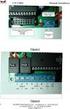 MANUALE D USO INDICE Indice 2 Introduzione 3 Operazioni preliminari 4 Parti del sensore di velocità 4 Installazione del sensore di velocità 4 Associazione 5 Informazioni importanti 6 Cura e manutenzione
MANUALE D USO INDICE Indice 2 Introduzione 3 Operazioni preliminari 4 Parti del sensore di velocità 4 Installazione del sensore di velocità 4 Associazione 5 Informazioni importanti 6 Cura e manutenzione
Aggiornamenti del software Guida per l utente
 Aggiornamenti del software Guida per l utente Copyright 2009 Hewlett-Packard Development Company, L.P. Windows è un marchio registrato negli Stati Uniti di Microsoft Corporation. Le informazioni contenute
Aggiornamenti del software Guida per l utente Copyright 2009 Hewlett-Packard Development Company, L.P. Windows è un marchio registrato negli Stati Uniti di Microsoft Corporation. Le informazioni contenute
60 Guida introduttiva
 Guida introduttiva Rider Rider è dotato di touchpanel. È possibile fare clic sul pannello o premere i pulsanti per far funzionare il dispositivo. 1 BACK 2 4 LAP PAGE 1 Alimentazione/ Indietro/Pausa/Stop
Guida introduttiva Rider Rider è dotato di touchpanel. È possibile fare clic sul pannello o premere i pulsanti per far funzionare il dispositivo. 1 BACK 2 4 LAP PAGE 1 Alimentazione/ Indietro/Pausa/Stop
Guida per l utente AE6000. Adattatore AC580 mini USB wireless dual band
 Guida per l utente AE6000 Adattatore AC580 mini USB wireless dual band a Sommario Panoramica del prodotto Funzioni 1 Installazione Installazione 2 Configurazione di rete wireless Wi-Fi Protected Setup
Guida per l utente AE6000 Adattatore AC580 mini USB wireless dual band a Sommario Panoramica del prodotto Funzioni 1 Installazione Installazione 2 Configurazione di rete wireless Wi-Fi Protected Setup
manuale di avvio rapido EDGE 500 CICLO COMPUTER COMPATIBILE CON GPS
 manuale di avvio rapido EDGE 500 CICLO COMPUTER COMPATIBILE CON GPS 2009 Garmin Ltd. o società affiliate Garmin International, Inc. 1200 East 151st Street, Olathe, Kansas 66062, USA Tel. (913) 397.8200
manuale di avvio rapido EDGE 500 CICLO COMPUTER COMPATIBILE CON GPS 2009 Garmin Ltd. o società affiliate Garmin International, Inc. 1200 East 151st Street, Olathe, Kansas 66062, USA Tel. (913) 397.8200
manuale di avvio rapido EDGE 500 CICLO COMPUTER COMPATIBILE CON GPS
 manuale di avvio rapido EDGE 500 CICLO COMPUTER COMPATIBILE CON GPS 2009-2012 Garmin Ltd. o società affiliate Garmin International, Inc. 1200 East 151st Street, Olathe, Kansas 66062, Stati Uniti Tel. (913)
manuale di avvio rapido EDGE 500 CICLO COMPUTER COMPATIBILE CON GPS 2009-2012 Garmin Ltd. o società affiliate Garmin International, Inc. 1200 East 151st Street, Olathe, Kansas 66062, Stati Uniti Tel. (913)
DiBos 8, SCSI Upgrade Kit DBEK061. Guida di installazione
 DiBos 8, SCSI Upgrade Kit DBEK061 it Guida di installazione DiBos 8, SCSI Upgrade Kit Sommario it 3 Sommario 1 Introduzione 4 2 Note sulla sicurezza 4 3 Upgrade Kit DBEK061 4 4 Aggiornamento del dispositivo
DiBos 8, SCSI Upgrade Kit DBEK061 it Guida di installazione DiBos 8, SCSI Upgrade Kit Sommario it 3 Sommario 1 Introduzione 4 2 Note sulla sicurezza 4 3 Upgrade Kit DBEK061 4 4 Aggiornamento del dispositivo
Guida alla stampa e alla scansione per dispositivi mobili per Brother iprint&scan (Dispositivi Apple)
 Guida alla stampa e alla scansione per dispositivi mobili per Brother iprint&scan (Dispositivi Apple) Sommario Prima di utilizzare l apparecchio Brother... Definizioni delle note... Marchi commerciali...
Guida alla stampa e alla scansione per dispositivi mobili per Brother iprint&scan (Dispositivi Apple) Sommario Prima di utilizzare l apparecchio Brother... Definizioni delle note... Marchi commerciali...
Manuale di configurazione di
 Manuale di configurazione di Il presente manuale contiene istruzioni su come configurare rapidamente mimio Xi per l'uso interattivo immediato con un proiettore. 1 Verifica del contenuto della confezione
Manuale di configurazione di Il presente manuale contiene istruzioni su come configurare rapidamente mimio Xi per l'uso interattivo immediato con un proiettore. 1 Verifica del contenuto della confezione
Guida AirPrint. Questa guida dell'utente riguarda i seguenti modelli:
 Guida AirPrint Questa guida dell'utente riguarda i seguenti modelli: DCP-J3W/J5W/J7W/J55DW/J75DW, MFC-J85DW/ J450DW/J470DW/J475DW/J650DW/J870DW/J875DW Versione 0 ITA Definizioni delle note Nella presente
Guida AirPrint Questa guida dell'utente riguarda i seguenti modelli: DCP-J3W/J5W/J7W/J55DW/J75DW, MFC-J85DW/ J450DW/J470DW/J475DW/J650DW/J870DW/J875DW Versione 0 ITA Definizioni delle note Nella presente
Periferiche esterne. Guida per l'utente
 Periferiche esterne Guida per l'utente Copyright 2007 Hewlett-Packard Development Company, L.P. Windows è un marchio registrato negli Stati Uniti di Microsoft Corporation. Le informazioni contenute in
Periferiche esterne Guida per l'utente Copyright 2007 Hewlett-Packard Development Company, L.P. Windows è un marchio registrato negli Stati Uniti di Microsoft Corporation. Le informazioni contenute in
Thunder Wheel 3D Manuale d istruzione
 Thunder Wheel 3D Manuale d istruzione 1 Copyright Nessuna parte del presente manuale può essere riprodotta o trasmessa con qualsiasi mezzo e in qualsiasi forma (elettronica o meccanica, compresa la fotocopia,
Thunder Wheel 3D Manuale d istruzione 1 Copyright Nessuna parte del presente manuale può essere riprodotta o trasmessa con qualsiasi mezzo e in qualsiasi forma (elettronica o meccanica, compresa la fotocopia,
GUIDA DI AVVIO RAPIDO. Contenuto della confezione. Requisiti di sistema. Supporto support.datacolor.com
 GUIDA DI AVVIO RAPIDO Contenuto della confezione Istruzioni per il download di Spyder5ELITE+ Numero di serie Requisiti di sistema Windows 7 32/64, Windows 8.0, 8.1 32/64, 10 32/64 Mac OS X 10.7, 10.8,
GUIDA DI AVVIO RAPIDO Contenuto della confezione Istruzioni per il download di Spyder5ELITE+ Numero di serie Requisiti di sistema Windows 7 32/64, Windows 8.0, 8.1 32/64, 10 32/64 Mac OS X 10.7, 10.8,
manuale di avvio rapido OROLOGIO PER L'ATTIVITÀ SPORTIVA CON GPS
 manuale di avvio rapido F O R E R U N N E R 2 1 0 OROLOGIO PER L'ATTIVITÀ SPORTIVA CON GPS Informazioni importanti attenzione Consultare sempre il proprio medico prima di iniziare o modificare un programma
manuale di avvio rapido F O R E R U N N E R 2 1 0 OROLOGIO PER L'ATTIVITÀ SPORTIVA CON GPS Informazioni importanti attenzione Consultare sempre il proprio medico prima di iniziare o modificare un programma
FORMULA 1 RACE MASTER
 FORMULA 1 RACE MASTER Manuale dell'utente Versione 1.0 Copyright Nessuna parte del presente manuale può essere riprodotta o trasmessa con qualsiasi mezzo e in qualsiasi forma (elettronica o meccanica,
FORMULA 1 RACE MASTER Manuale dell'utente Versione 1.0 Copyright Nessuna parte del presente manuale può essere riprodotta o trasmessa con qualsiasi mezzo e in qualsiasi forma (elettronica o meccanica,
guida di riferimento rapido Edge 605/705 COMPUTER BICI COMPATIBILE CON GPS
 guida di riferimento rapido Edge 605/705 COMPUTER BICI COMPATIBILE CON GPS MB Avvertenza: questo prodotto è dotato di una batteria agli ioni di litio. Per informazioni sulla sicurezza della batteria, vedere
guida di riferimento rapido Edge 605/705 COMPUTER BICI COMPATIBILE CON GPS MB Avvertenza: questo prodotto è dotato di una batteria agli ioni di litio. Per informazioni sulla sicurezza della batteria, vedere
CardioChek Link Manuale d'uso
 CardioChek Link Manuale d'uso Questo programma software è compatibile con i sistemi operativi Microsoft Windows 7, Vista e XP A. Utilizzo previsto CardioChek Link è il software utilizzato per recuperare
CardioChek Link Manuale d'uso Questo programma software è compatibile con i sistemi operativi Microsoft Windows 7, Vista e XP A. Utilizzo previsto CardioChek Link è il software utilizzato per recuperare
Supplemento al Manuale di istruzioni
 Supplemento al Manuale di istruzioni Macchina da taglio Product Code (Codice prodotto): 891-Z01 Leggere questo documento prima di utilizzare la macchina. Si consiglia di conservare questo documento nelle
Supplemento al Manuale di istruzioni Macchina da taglio Product Code (Codice prodotto): 891-Z01 Leggere questo documento prima di utilizzare la macchina. Si consiglia di conservare questo documento nelle
Guida per l'utente. Microfono stereo STM10
 Guida per l'utente Microfono stereo STM10 Indice Informazioni di base...3 Panoramica sulle funzioni...3 Panoramica sull'hardware...3 Montaggio...4 Utilizzo del microfono...5 Registrazione dell'audio...5
Guida per l'utente Microfono stereo STM10 Indice Informazioni di base...3 Panoramica sulle funzioni...3 Panoramica sull'hardware...3 Montaggio...4 Utilizzo del microfono...5 Registrazione dell'audio...5
CardioChek Link Manuale d'uso
 CardioChek Link Manuale d'uso CardioChek Link Manuale d'uso Questo programma software è compatibile con i sistemi operativi Microsoft Windows 7, Windows 8.X, Vista A. Utilizzo previsto CardioChek Link
CardioChek Link Manuale d'uso CardioChek Link Manuale d'uso Questo programma software è compatibile con i sistemi operativi Microsoft Windows 7, Windows 8.X, Vista A. Utilizzo previsto CardioChek Link
Guida all'installazione di WiFi Booster WN1000RP per dispositivi mobili
 Guida all'installazione di WiFi Booster WN1000RP per dispositivi mobili Supporto Grazie per aver scelto i prodotti NETGEAR. Una volta completata l'installazione del dispositivo, individuare il numero di
Guida all'installazione di WiFi Booster WN1000RP per dispositivi mobili Supporto Grazie per aver scelto i prodotti NETGEAR. Una volta completata l'installazione del dispositivo, individuare il numero di
Guida utente per Mac
 Guida utente per Mac Sommario Introduzione... 1 Utilizzo dello strumento Mac Reformatting... 1 Installazione del software... 4 Rimozione sicura delle unità... 9 Gestione unità... 10 Esecuzione dei controlli
Guida utente per Mac Sommario Introduzione... 1 Utilizzo dello strumento Mac Reformatting... 1 Installazione del software... 4 Rimozione sicura delle unità... 9 Gestione unità... 10 Esecuzione dei controlli
Periferiche esterne. Numero di parte del documento: Questa guida descrive il modo in cui utilizzare le periferiche esterne.
 Periferiche esterne Numero di parte del documento: 419462-061 Gennaio 2007 Questa guida descrive il modo in cui utilizzare le periferiche esterne. Sommario 1 Uso di una periferica USB Collegamento di una
Periferiche esterne Numero di parte del documento: 419462-061 Gennaio 2007 Questa guida descrive il modo in cui utilizzare le periferiche esterne. Sommario 1 Uso di una periferica USB Collegamento di una
ThinkPad G40 Series. Elenco di controllo per il disimballaggio. Guida all installazione. Numero parte: 92P1525
 Numero parte: 92P1525 ThinkPad G40 Series Guida all installazione Elenco di controllo per il disimballaggio Grazie per aver acquistato l elaboratore IBM ThinkPad G40 Series. Verificare che tutti i componenti
Numero parte: 92P1525 ThinkPad G40 Series Guida all installazione Elenco di controllo per il disimballaggio Grazie per aver acquistato l elaboratore IBM ThinkPad G40 Series. Verificare che tutti i componenti
Guida di Brother ScanViewer per ios/os X
 Guida di Brother ScanViewer per ios/os X Versione 0 ITA Definizioni delle note Nella presente Guida dell utente viene utilizzato lo stile che segue per contrassegnare le note: NOTA Le note forniscono istruzioni
Guida di Brother ScanViewer per ios/os X Versione 0 ITA Definizioni delle note Nella presente Guida dell utente viene utilizzato lo stile che segue per contrassegnare le note: NOTA Le note forniscono istruzioni
Messaggi del pannello frontale
 Messaggi del pannello frontale Questo argomento include le seguenti sezioni: "Messaggi di stato" a pagina 4-32 "Messaggi di errore e di avvertenza" a pagina 4-33 Il pannello frontale della stampante fornisce
Messaggi del pannello frontale Questo argomento include le seguenti sezioni: "Messaggi di stato" a pagina 4-32 "Messaggi di errore e di avvertenza" a pagina 4-33 Il pannello frontale della stampante fornisce
Telecomando mobile HP (solo in determinati modelli) Guida utente
 Telecomando mobile HP (solo in determinati modelli) Guida utente Copyright 2008 Hewlett-Packard Development Company, L.P. Windows e Windows Vista sono entrambi marchi registrati o marchi di Microsoft Corporation
Telecomando mobile HP (solo in determinati modelli) Guida utente Copyright 2008 Hewlett-Packard Development Company, L.P. Windows e Windows Vista sono entrambi marchi registrati o marchi di Microsoft Corporation
manuale di avvio rapido FR60 OROLOGIO SPORTIVO CON SINCRONIZZAZIONE WIRELESS
 manuale di avvio rapido FR60 OROLOGIO SPORTIVO CON SINCRONIZZAZIONE WIRELESS Avviso: consultare sempre il proprio medico prima di iniziare o modificare un programma di allenamento. Per avvisi sul prodotto
manuale di avvio rapido FR60 OROLOGIO SPORTIVO CON SINCRONIZZAZIONE WIRELESS Avviso: consultare sempre il proprio medico prima di iniziare o modificare un programma di allenamento. Per avvisi sul prodotto
Iniziare da qui. Contenuto ITALIANO. Procedure descritte nella guida
 Da leggere prima Iniziare da qui Procedure descritte nella guida Carica e configurazione del palmare Palm Zire 21. Installazione del software Palm Desktop. Utilizzo del palmare. Importante! Si è già in
Da leggere prima Iniziare da qui Procedure descritte nella guida Carica e configurazione del palmare Palm Zire 21. Installazione del software Palm Desktop. Utilizzo del palmare. Importante! Si è già in
Telecomando mobile HP (solo in determinati modelli) Guida utente
 Telecomando mobile HP (solo in determinati modelli) Guida utente Copyright 2008 Hewlett-Packard Development Company, L.P. Windows e Windows Vista sono entrambi marchi registrati o marchi di Microsoft Corporation
Telecomando mobile HP (solo in determinati modelli) Guida utente Copyright 2008 Hewlett-Packard Development Company, L.P. Windows e Windows Vista sono entrambi marchi registrati o marchi di Microsoft Corporation
Problemi di stampa. Qualità di stampa. Alimentazione della carta
 Alcuni problemi sono di facile risoluzione. Se la stampante non risponde, verificare che: la stampante sia accesa; il cavo di alimentazione sia inserito; gli altri dispositivi elettrici siano collegati
Alcuni problemi sono di facile risoluzione. Se la stampante non risponde, verificare che: la stampante sia accesa; il cavo di alimentazione sia inserito; gli altri dispositivi elettrici siano collegati
VL118USB SET DI ALIMENTAZIONE PORTATILE USB 5-IN-1 MANUALE UTENTE
 SET DI ALIMENTAZIONE PORTATILE USB 5-IN-1 MANUALE UTENTE SET DI ALIMENTAZIONE PORTATILE USB 5-IN-1 1. Introduzione A tutti i residenti nell Unione Europea Importanti informazioni ambientali relative a
SET DI ALIMENTAZIONE PORTATILE USB 5-IN-1 MANUALE UTENTE SET DI ALIMENTAZIONE PORTATILE USB 5-IN-1 1. Introduzione A tutti i residenti nell Unione Europea Importanti informazioni ambientali relative a
Installazione dell'hardware 1
 Adattatore soluzioni di stampa wireless Xerox Guida all'installazione e alle impostazioni di connessione Installazione dell'hardware 1 1.1 2 1.2 Scegliere e installare uno degli adattatori di alimentazione
Adattatore soluzioni di stampa wireless Xerox Guida all'installazione e alle impostazioni di connessione Installazione dell'hardware 1 1.1 2 1.2 Scegliere e installare uno degli adattatori di alimentazione
Forerunner. 910XT manuale di avvio rapido. Novembre _0B Stampato a Taiwan
 Forerunner 910XT manuale di avvio rapido Novembre 2012 190-01371-51_0B Stampato a Taiwan Introduzione attenzione Consultare sempre il proprio medico prima di iniziare o modificare un programma di allenamento
Forerunner 910XT manuale di avvio rapido Novembre 2012 190-01371-51_0B Stampato a Taiwan Introduzione attenzione Consultare sempre il proprio medico prima di iniziare o modificare un programma di allenamento
1 Confezione. Guida di installazione. Monitor LCD per la gestione dei colori. Importante
 Guida di installazione Monitor LCD per la gestione dei colori Importante Per poter utilizzare il prodotto in modo efficace e sicuro, leggere attentamente la sezione PRECAUZIONI, la Guida di installazione
Guida di installazione Monitor LCD per la gestione dei colori Importante Per poter utilizzare il prodotto in modo efficace e sicuro, leggere attentamente la sezione PRECAUZIONI, la Guida di installazione
GMI 20 Manuale Utente
 GMI 20 Manuale Utente Giugno 2013 190-01609-31_0A Stampato a Taiwan Tutti i diritti riservati. Ai sensi delle norme sul copyright, non è consentito copiare integralmente o parzialmente il presente manuale
GMI 20 Manuale Utente Giugno 2013 190-01609-31_0A Stampato a Taiwan Tutti i diritti riservati. Ai sensi delle norme sul copyright, non è consentito copiare integralmente o parzialmente il presente manuale
F O R E R U N N E R M a n u a l e d i a v v i o r a p i d o
 F O R E R U N N E R 6 1 0 M a n u a l e d i a v v i o r a p i d o Informazioni importanti Attenzione Consultare sempre il proprio medico prima di iniziare o modificare un programma di allenamento. Per
F O R E R U N N E R 6 1 0 M a n u a l e d i a v v i o r a p i d o Informazioni importanti Attenzione Consultare sempre il proprio medico prima di iniziare o modificare un programma di allenamento. Per
zūmo 590 Manuale di avvio rapido
 zūmo 590 Manuale di avvio rapido Marzo 2014 190-01706-51_0A Stampato a Taiwan Operazioni preliminari ATTENZIONE Per avvisi sul prodotto e altre informazioni importanti, consultare la guida Informazioni
zūmo 590 Manuale di avvio rapido Marzo 2014 190-01706-51_0A Stampato a Taiwan Operazioni preliminari ATTENZIONE Per avvisi sul prodotto e altre informazioni importanti, consultare la guida Informazioni
manuale di avvio rapido OROLOGIO PER L'ATTIVITÀ SPORTIVA CON GPS
 manuale di avvio rapido F O R E R U N N E R 2 1 0 OROLOGIO PER L'ATTIVITÀ SPORTIVA CON GPS Informazioni importanti attenzione Consultare sempre il proprio medico prima di iniziare o modificare un programma
manuale di avvio rapido F O R E R U N N E R 2 1 0 OROLOGIO PER L'ATTIVITÀ SPORTIVA CON GPS Informazioni importanti attenzione Consultare sempre il proprio medico prima di iniziare o modificare un programma
Adattatore wireless Micro USB WNA1000M Guida all'installazione. Adattatore wireless Micro USB N150 CD-ROM
 Adattatore wireless Micro USB WNA1000M Guida all'installazione Adattatore wireless Micro USB N150 CD-ROM Marchi commerciali NETGEAR, il logo NETGEAR e Connect with Innovation sono marchi e/o marchi registrati
Adattatore wireless Micro USB WNA1000M Guida all'installazione Adattatore wireless Micro USB N150 CD-ROM Marchi commerciali NETGEAR, il logo NETGEAR e Connect with Innovation sono marchi e/o marchi registrati
Guida per il paziente
 Guida per il paziente Appartiene a: Icare HOME (Modello: TA022) GUIDA PER IL PAZIENTE TA022-035 IT-3.1 3 Introduzione Questa guida insegna come utilizzare il tonometro Icare HOME. Accertarsi di leggere
Guida per il paziente Appartiene a: Icare HOME (Modello: TA022) GUIDA PER IL PAZIENTE TA022-035 IT-3.1 3 Introduzione Questa guida insegna come utilizzare il tonometro Icare HOME. Accertarsi di leggere
Periferiche esterne. Guida per l'utente
 Periferiche esterne Guida per l'utente Copyright 2006 Hewlett-Packard Development Company, L.P. Microsoft e Windows sono marchi registrati negli Stati Uniti di Microsoft Corporation. Le informazioni contenute
Periferiche esterne Guida per l'utente Copyright 2006 Hewlett-Packard Development Company, L.P. Microsoft e Windows sono marchi registrati negli Stati Uniti di Microsoft Corporation. Le informazioni contenute
Come avviare P-touch Editor
 Come avviare P-touch Editor Versione 0 ITA Introduzione Avviso importante Il contenuto di questo documento e le specifiche di questo prodotto sono soggetti a modifiche senza preavviso. Brother si riserva
Come avviare P-touch Editor Versione 0 ITA Introduzione Avviso importante Il contenuto di questo documento e le specifiche di questo prodotto sono soggetti a modifiche senza preavviso. Brother si riserva
Sostituzione del nastro di trasferimento
 La durata del nastro di trasferimento viene monitorata dalla stampante. Quando il nastro di trasferimento è in esaurimento, viene visualizzato il messaggio 80 Nastro. esaurito. Questo messaggio indica
La durata del nastro di trasferimento viene monitorata dalla stampante. Quando il nastro di trasferimento è in esaurimento, viene visualizzato il messaggio 80 Nastro. esaurito. Questo messaggio indica
Guida introduttiva. Powerline 1000 Modello PL1000
 Guida introduttiva Powerline 1000 Modello PL1000 Contenuto della confezione In alcune regioni, con il prodotto viene fornito un CD-ROM. 2 Per iniziare Gli adattatori Powerline offrono un modo alternativo
Guida introduttiva Powerline 1000 Modello PL1000 Contenuto della confezione In alcune regioni, con il prodotto viene fornito un CD-ROM. 2 Per iniziare Gli adattatori Powerline offrono un modo alternativo
Edge Touring. 249,00 IVA. incl. IVA incl.
 Edge Touring. 249,00 IVA incl. Edge Touring Plus. 299,00 IVA incl. Il navigatore satellitare per la tua bici Navigazione su strada o per punticon Garmin Cycle Map dell'europa precaricata Inserisci una
Edge Touring. 249,00 IVA incl. Edge Touring Plus. 299,00 IVA incl. Il navigatore satellitare per la tua bici Navigazione su strada o per punticon Garmin Cycle Map dell'europa precaricata Inserisci una
Guida introduttiva. Presa di corrente aggiuntiva Powerline Modello PLP1200
 Guida introduttiva Presa di corrente aggiuntiva Powerline 1200+ Modello PLP1200 Contenuto della confezione In alcune regioni, con il prodotto viene fornito un CD-ROM. 2 Per iniziare Gli adattatori Powerline
Guida introduttiva Presa di corrente aggiuntiva Powerline 1200+ Modello PLP1200 Contenuto della confezione In alcune regioni, con il prodotto viene fornito un CD-ROM. 2 Per iniziare Gli adattatori Powerline
Driver della stampante KODAK D4000 Duplex Photo Printer per WINDOWS
 ReadMe_Driver.pdf 11/2011 Driver della stampante KODAK D4000 Duplex Photo Printer per WINDOWS Descrizione Il driver della stampante D4000 è un driver personalizzato MICROSOFT per l'uso con la stampante
ReadMe_Driver.pdf 11/2011 Driver della stampante KODAK D4000 Duplex Photo Printer per WINDOWS Descrizione Il driver della stampante D4000 è un driver personalizzato MICROSOFT per l'uso con la stampante
Periferiche esterne. Guida per l'utente
 Periferiche esterne Guida per l'utente Copyright 2006 Hewlett-Packard Development Company, L.P. Microsoft e Windows sono marchi registrati di Microsoft Corporation. Le informazioni contenute in questo
Periferiche esterne Guida per l'utente Copyright 2006 Hewlett-Packard Development Company, L.P. Microsoft e Windows sono marchi registrati di Microsoft Corporation. Le informazioni contenute in questo
Edge Explore Manuale Utente. Settembre 2015 Stampato a Taiwan _0B
 Edge Explore 1000 Manuale Utente Settembre 2015 Stampato a Taiwan 190-01944-31_0B Tutti i diritti riservati. Ai sensi delle norme sul copyright, non è consentito copiare integralmente o parzialmente il
Edge Explore 1000 Manuale Utente Settembre 2015 Stampato a Taiwan 190-01944-31_0B Tutti i diritti riservati. Ai sensi delle norme sul copyright, non è consentito copiare integralmente o parzialmente il
Il dispositivo PhotoTAN la soluzione semplice e sicura per il vostro e-banking
 Il dispositivo PhotoTAN la soluzione semplice e sicura per il vostro e-banking La ringraziamo per aver scelto PhotoTAN di Raiffeisen. Il dispositivo PhotoTAN di Raiffeisen può essere utilizzato per il
Il dispositivo PhotoTAN la soluzione semplice e sicura per il vostro e-banking La ringraziamo per aver scelto PhotoTAN di Raiffeisen. Il dispositivo PhotoTAN di Raiffeisen può essere utilizzato per il
Manuale d'uso (E8000)
 (Italian) HM-EM.3.2.1-00 Manuale d'uso (E8000) Grazie per aver acquistato prodotti Shimano. Questo manuale di istruzioni spiega il funzionamento di E-TUBE PROJECT. Accertarsi di leggere questo manuale
(Italian) HM-EM.3.2.1-00 Manuale d'uso (E8000) Grazie per aver acquistato prodotti Shimano. Questo manuale di istruzioni spiega il funzionamento di E-TUBE PROJECT. Accertarsi di leggere questo manuale
Abbinamento Bluetooth. Manuale dell'utente
 Abbinamento Bluetooth Manuale dell'utente Copyright 2012, 2016 HP Development Company, L.P. Microsoft, Windows e Windows Vista sono marchi registrati negli Stati Uniti di Microsoft Corporation. Bluetooth
Abbinamento Bluetooth Manuale dell'utente Copyright 2012, 2016 HP Development Company, L.P. Microsoft, Windows e Windows Vista sono marchi registrati negli Stati Uniti di Microsoft Corporation. Bluetooth
IRIScan Anywhere 5. Scan anywhere, go paperless! PDF. Mobile scanner & OCR software. for Windows and Mac
 IRIScan Anywhere 5 PDF Scan anywhere, go paperless! for Windows and Mac Mobile scanner & OCR software Guida introduttiva La Guida rapida per l'uso viene fornita per aiutarvi a iniziare a usare IRIScan
IRIScan Anywhere 5 PDF Scan anywhere, go paperless! for Windows and Mac Mobile scanner & OCR software Guida introduttiva La Guida rapida per l'uso viene fornita per aiutarvi a iniziare a usare IRIScan
Schede di memoria esterne Guida per l'utente
 Schede di memoria esterne Guida per l'utente Copyright 2009 Hewlett-Packard Development Company, L.P. Java è un marchio statunitense di Sun Microsystems, Inc. il logo SD è un marchio del rispettivo proprietario.
Schede di memoria esterne Guida per l'utente Copyright 2009 Hewlett-Packard Development Company, L.P. Java è un marchio statunitense di Sun Microsystems, Inc. il logo SD è un marchio del rispettivo proprietario.
Scheda tecnica DOCCIA ELETTRONICO DA INCASSO
 CARATTERISTICHE TECNICHE: Scheda tecnica DOCCIA ELETTRONICO DA INCASSO -PRESSIONE DI COLLAUDO 5 BAR LIMITI DI IMPIEGO SECONDO LA NORMA EUROPEA EN 11080 PRESSIONE DINAMICA MIN =0.5 BAR PRESSIONE STATICA
CARATTERISTICHE TECNICHE: Scheda tecnica DOCCIA ELETTRONICO DA INCASSO -PRESSIONE DI COLLAUDO 5 BAR LIMITI DI IMPIEGO SECONDO LA NORMA EUROPEA EN 11080 PRESSIONE DINAMICA MIN =0.5 BAR PRESSIONE STATICA
Manuale Utente OROLOGIO PER L ATTIVITÀ SPORTIVA CON GPS
 Manuale Utente F O R E R U N N E R 1 1 0 OROLOGIO PER L ATTIVITÀ SPORTIVA CON GPS 2010-2013 Garmin Ltd. o società affiliate Garmin International, Inc. 1200 East 151st Street, Olathe, Kansas 66062, Stati
Manuale Utente F O R E R U N N E R 1 1 0 OROLOGIO PER L ATTIVITÀ SPORTIVA CON GPS 2010-2013 Garmin Ltd. o società affiliate Garmin International, Inc. 1200 East 151st Street, Olathe, Kansas 66062, Stati
LEGGERE TUTTE LE INDICAZIONI PRIMA DI AVVIARSI ALL INSTALLAZIONE
 Kawasaki Zx-10r 2011-2012 Istruzioni di Installazione LISTA DELLE PARTI 1 Modulo Accensione 1 CD-ROM 1 Guida Installazione 2 Adesivi Power Commander 2 Adesivi Dynojet 2 Striscia di Velcro 1 Salvietta con
Kawasaki Zx-10r 2011-2012 Istruzioni di Installazione LISTA DELLE PARTI 1 Modulo Accensione 1 CD-ROM 1 Guida Installazione 2 Adesivi Power Commander 2 Adesivi Dynojet 2 Striscia di Velcro 1 Salvietta con
Telecomando HP Mini (solo in determinati modelli) Guida utente
 Telecomando HP Mini (solo in determinati modelli) Guida utente Copyright 2008 Hewlett-Packard Development Company, L.P. Windows e Windows Vista sono marchi registrati negli Stati Uniti di Microsoft Corporation.
Telecomando HP Mini (solo in determinati modelli) Guida utente Copyright 2008 Hewlett-Packard Development Company, L.P. Windows e Windows Vista sono marchi registrati negli Stati Uniti di Microsoft Corporation.
Manuale di installazione
 Manuale di installazione Manuale di installazione Riello Power Tools v. 2.2 Versione aggiornata Luglio, 2014 Pagina 1 Sommario 1-BENVENUTO!... 3 2-REQUISITI MINIMI COMPUTER... 3 3-NOTE PRELIMINARI... 3
Manuale di installazione Manuale di installazione Riello Power Tools v. 2.2 Versione aggiornata Luglio, 2014 Pagina 1 Sommario 1-BENVENUTO!... 3 2-REQUISITI MINIMI COMPUTER... 3 3-NOTE PRELIMINARI... 3
Milestone Systems. Guida rapida per l'attivazione delle licenze per i prodotti XProtect Professional VMS
 Milestone Systems Guida rapida per l'attivazione delle licenze per i prodotti XProtect Professional VMS XProtect Enterprise 2016, XProtect Professional 2016, XProtect Express 2016, XProtect Essential 2016
Milestone Systems Guida rapida per l'attivazione delle licenze per i prodotti XProtect Professional VMS XProtect Enterprise 2016, XProtect Professional 2016, XProtect Express 2016, XProtect Essential 2016
Telecomando mobile HP (solo in determinati modelli) Guida utente
 Telecomando mobile HP (solo in determinati modelli) Guida utente Copyright 2008 Hewlett-Packard Development Company, L.P. Windows e Windows Vista sono marchi registrati negli Stati Uniti di Microsoft Corporation.
Telecomando mobile HP (solo in determinati modelli) Guida utente Copyright 2008 Hewlett-Packard Development Company, L.P. Windows e Windows Vista sono marchi registrati negli Stati Uniti di Microsoft Corporation.
2. Funzionalità principali aggiunte a questa versione del software
 1. Introduzione La versione aggiornata di questo software è la 1.08 2. Funzionalità principali aggiunte a questa versione del software Questa versione del software include: * Possibilità di modificare
1. Introduzione La versione aggiornata di questo software è la 1.08 2. Funzionalità principali aggiunte a questa versione del software Questa versione del software include: * Possibilità di modificare
Telecomando (solo su alcuni modelli)
 Telecomando (solo su alcuni modelli) Guida utente Copyright 2007 Hewlett-Packard Development Company, L.P. Windows e Windows Vista sono marchi o marchi registrati di Microsoft Corporation negli Stati Uniti
Telecomando (solo su alcuni modelli) Guida utente Copyright 2007 Hewlett-Packard Development Company, L.P. Windows e Windows Vista sono marchi o marchi registrati di Microsoft Corporation negli Stati Uniti
Il tuo manuale d'uso. SONY ERICSSON W200I http://it.yourpdfguides.com/dref/451447
 Può anche leggere le raccomandazioni fatte nel manuale d uso, nel manuale tecnico o nella guida di installazione di SONY ERICSSON W200I. Troverà le risposte a tutte sue domande sul manuale d'uso (informazioni,
Può anche leggere le raccomandazioni fatte nel manuale d uso, nel manuale tecnico o nella guida di installazione di SONY ERICSSON W200I. Troverà le risposte a tutte sue domande sul manuale d'uso (informazioni,
Guida alla stampa e alla scansione per dispositivi mobili per Brother iprint&scan (Android )
 Guida alla stampa e alla scansione per dispositivi mobili per Brother iprint&scan (Android ) Prima di utilizzare l apparecchio Brother Definizioni delle note Nella presente Guida dell utente vengono utilizzati
Guida alla stampa e alla scansione per dispositivi mobili per Brother iprint&scan (Android ) Prima di utilizzare l apparecchio Brother Definizioni delle note Nella presente Guida dell utente vengono utilizzati
Installazione. Access Point Wireless Netgear ac WAC120. Contenuto della confezione. NETGEAR, Inc. 350 East Plumeria Drive San Jose, CA USA
 Marchi commerciali NETGEAR, il logo NETGEAR e Connect with Innovation sono marchi commerciali e/o marchi registrati di NETGEAR, Inc. e/o delle sue consociate negli Stati Uniti e/o in altri Paesi. Le informazioni
Marchi commerciali NETGEAR, il logo NETGEAR e Connect with Innovation sono marchi commerciali e/o marchi registrati di NETGEAR, Inc. e/o delle sue consociate negli Stati Uniti e/o in altri Paesi. Le informazioni
EDGE 800. manuale di avvio rapido COMPUTER TOUCHSCREEN PER BICICLETTA CON GPS
 EDGE 800 manuale di avvio rapido COMPUTER TOUCHSCREEN PER BICICLETTA CON GPS 2010-2012 Garmin Ltd. o società affiliate Tutti i diritti riservati. Nessuna sezione del presente manuale può essere riprodotta,
EDGE 800 manuale di avvio rapido COMPUTER TOUCHSCREEN PER BICICLETTA CON GPS 2010-2012 Garmin Ltd. o società affiliate Tutti i diritti riservati. Nessuna sezione del presente manuale può essere riprodotta,
Installazione. Access Point Wireless Netgear 802.11ac WAC120. Contenuto della confezione. NETGEAR, Inc. 350 East Plumeria Drive San Jose, CA 95134 USA
 Marchi commerciali NETGEAR, il logo NETGEAR e Connect with Innovation sono marchi commerciali e/o marchi registrati di NETGEAR, Inc. e/o delle sue consociate negli Stati Uniti e/o in altri Paesi. Le informazioni
Marchi commerciali NETGEAR, il logo NETGEAR e Connect with Innovation sono marchi commerciali e/o marchi registrati di NETGEAR, Inc. e/o delle sue consociate negli Stati Uniti e/o in altri Paesi. Le informazioni
Schermata riprodotta con l autorizzazione di Microsoft Corporation.
 Avvio rapido Prefazione P2WW-2600-01AL Grazie per aver acquistato Rack2-Filer! Rack2-Filer è un applicazione che consente di gestire e visualizzare i dati dei documenti sul computer. Questa guida rapida
Avvio rapido Prefazione P2WW-2600-01AL Grazie per aver acquistato Rack2-Filer! Rack2-Filer è un applicazione che consente di gestire e visualizzare i dati dei documenti sul computer. Questa guida rapida
Ripristino di AdmiCash su un nuovo PC o sistema operativo
 Ripristino di AdmiCash su un nuovo PC o sistema operativo Prima di cambiare il sistema operativo o il PC, sorge spontanea la domanda di come ripristinare l installazione di AdmiCash e tutti i dati in esso
Ripristino di AdmiCash su un nuovo PC o sistema operativo Prima di cambiare il sistema operativo o il PC, sorge spontanea la domanda di come ripristinare l installazione di AdmiCash e tutti i dati in esso
Manuale Utente F O R E R U N N E R 1 1 0
 Manuale Utente F O R E R U N N E R 1 1 0 OROLOGIO PER L ATTIVITÀ SPORTIVA CON GPS 2010 Garmin Ltd. o società affiliate Garmin International, Inc. 1200 East 151st Street, Olathe, Kansas 66062, USA Tel.
Manuale Utente F O R E R U N N E R 1 1 0 OROLOGIO PER L ATTIVITÀ SPORTIVA CON GPS 2010 Garmin Ltd. o società affiliate Garmin International, Inc. 1200 East 151st Street, Olathe, Kansas 66062, USA Tel.
HARVIA GRIFFIN INFRA. Centralina di controllo
 HARVIA GRIFFIN INFRA Centralina di controllo 31032009 Le presenti istruzioni per l installazione e l utilizzo sono dirette ai proprietari e agli incaricati della gestione di cabine a infrarossi, radiatori
HARVIA GRIFFIN INFRA Centralina di controllo 31032009 Le presenti istruzioni per l installazione e l utilizzo sono dirette ai proprietari e agli incaricati della gestione di cabine a infrarossi, radiatori
Guida di installazione del driver FAX L
 Italiano Guida di installazione del driver FAX L User Software CD-ROM.................................................................. 1 Driver e software.................................................................................
Italiano Guida di installazione del driver FAX L User Software CD-ROM.................................................................. 1 Driver e software.................................................................................
Altoparlante HP Roar Plus. Altre funzionalità
 Altoparlante HP Roar Plus Altre funzionalità Copyright 2014 Hewlett-Packard Development Company, L.P. Microsoft, Windows e Windows Vista sono marchi registrati negli Stati Uniti del gruppo di società Microsoft.
Altoparlante HP Roar Plus Altre funzionalità Copyright 2014 Hewlett-Packard Development Company, L.P. Microsoft, Windows e Windows Vista sono marchi registrati negli Stati Uniti del gruppo di società Microsoft.
Dell Latitude 2110. Informazioni sui messaggi di Avvertenza AVVERTENZA: Un messaggio di AVVISO indica un rischio di
 Dell Latitude 2110 Informazioni sull'installazione e sulle funzionalità Informazioni sui messaggi di Avvertenza AVVERTENZA: Un messaggio di AVVISO indica un rischio di danni alla proprietà, lesioni personali
Dell Latitude 2110 Informazioni sull'installazione e sulle funzionalità Informazioni sui messaggi di Avvertenza AVVERTENZA: Un messaggio di AVVISO indica un rischio di danni alla proprietà, lesioni personali
Cavo di sincronizzazione USB
 Da leggere prima Iniziare qui Stilo Cavo di sincronizzazione USB Protezione sollevabile Palmare Palm T X Aggiornamenti CD di installazione del software Caricabatterie c.a. Prima di passare al punto 1,
Da leggere prima Iniziare qui Stilo Cavo di sincronizzazione USB Protezione sollevabile Palmare Palm T X Aggiornamenti CD di installazione del software Caricabatterie c.a. Prima di passare al punto 1,
HTS-VOICE Aggiornamento e Programmazione tramite HPP-22
 HTS-VOICE Aggiornamento e Programmazione tramite HPP-22 Per sfruttare al massimo il modulo vocale HTS-Voice è necessario aggiornare l unità alla versione 1.03 (se riechiesto) e programmare il modulo tramite
HTS-VOICE Aggiornamento e Programmazione tramite HPP-22 Per sfruttare al massimo il modulo vocale HTS-Voice è necessario aggiornare l unità alla versione 1.03 (se riechiesto) e programmare il modulo tramite
Manuale per l'utente per DS150E con Win7. Dangerfield February. 2010 V1.0 Delphi PSS
 Manuale per l'utente per DS150E con Win7 1 INDICE Componenti principali...3 Istruzioni per l'installazione. 5 Installazione Bluetooth 17 Configurazione Bluetooth..29 Programma diagnostico.42 File 44 Impostazioni...46
Manuale per l'utente per DS150E con Win7 1 INDICE Componenti principali...3 Istruzioni per l'installazione. 5 Installazione Bluetooth 17 Configurazione Bluetooth..29 Programma diagnostico.42 File 44 Impostazioni...46
MODULO DI ESPANSIONE HC
 MODULO DI ESPANSIONE HC Hydrawise Ready Guida di avvio rapido hunterindustries.com SOMMARIO Installazione 3 Configurazione dell applicazione Hydrawise 7 Risoluzione dei problemi 8 SUPPORTO HC Grazie per
MODULO DI ESPANSIONE HC Hydrawise Ready Guida di avvio rapido hunterindustries.com SOMMARIO Installazione 3 Configurazione dell applicazione Hydrawise 7 Risoluzione dei problemi 8 SUPPORTO HC Grazie per
Procedura aggiornamento firmware
 Sommario Introduzione... 3 Caratteristiche versione firmware... 3 Strumentazione necessaria e requisiti di base... 3 Procedura aggiornamento... 3 Connessione al PC... 6 2 Introduzione Questo documento
Sommario Introduzione... 3 Caratteristiche versione firmware... 3 Strumentazione necessaria e requisiti di base... 3 Procedura aggiornamento... 3 Connessione al PC... 6 2 Introduzione Questo documento
Come eseguire l aggiornamento del PC o tablet TOSHIBA Windows a Windows 10
 Come eseguire l aggiornamento del PC o tablet TOSHIBA Windows a Windows 10 Gentile Cliente, Le informazioni riportate in questo documento illustrano come eseguire l aggiornamento di determinati PC Windows
Come eseguire l aggiornamento del PC o tablet TOSHIBA Windows a Windows 10 Gentile Cliente, Le informazioni riportate in questo documento illustrano come eseguire l aggiornamento di determinati PC Windows
Garmin Swim Manuale Utente
 Garmin Swim Manuale Utente Aprile 2016 Stampato a Taiwan 190-01453-31_0E Tutti i diritti riservati. Ai sensi delle norme sul copyright, non è consentito copiare integralmente o parzialmente il presente
Garmin Swim Manuale Utente Aprile 2016 Stampato a Taiwan 190-01453-31_0E Tutti i diritti riservati. Ai sensi delle norme sul copyright, non è consentito copiare integralmente o parzialmente il presente
Capitolo 4 servizio batteria di base
 Capitolo 4 servizio batteria di base Questo capitolo riguarda le principali procedure di manutenzione per una batteria, tra cui: accensione dell'unità; l'inserimento dell adattatore per la batteria; selezionamento
Capitolo 4 servizio batteria di base Questo capitolo riguarda le principali procedure di manutenzione per una batteria, tra cui: accensione dell'unità; l'inserimento dell adattatore per la batteria; selezionamento
Istruzioni di Installazione. Lista delle Parti. Harley Davidson modelli V-Rod L iniezione DEVE essere. all installazione
 Lista delle Parti Harley Davidson modelli V-Rod 08-11 Istruzioni di Installazione 1 Power Commander 1 Cavo USB 1 CD-Rom 1 Guida Installazione 2 Adesivi Power Commander 2 Adesivi Dynojet 2 Striscia di Velcro
Lista delle Parti Harley Davidson modelli V-Rod 08-11 Istruzioni di Installazione 1 Power Commander 1 Cavo USB 1 CD-Rom 1 Guida Installazione 2 Adesivi Power Commander 2 Adesivi Dynojet 2 Striscia di Velcro
